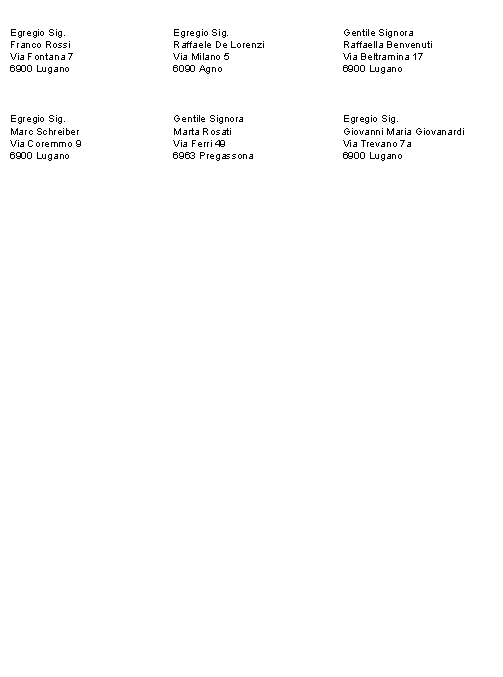Banana财务会计软件+ 的界面
这是您第一次使用 Banana财务会计+吗?没问题。在此页面上,我们会简要的向您展示在软件主屏上的内容以及各个元素的工作原理。
Banana财务会计软件类似于Excel,以智能电子表格为基础。使用方式非常直观,实用和高效。一旦您开始使用,就会发现Banana财务会计+ 的功能远远不止如此。

1. 菜单栏
菜单栏根据所打开的应用程序而有所变化。每个菜单都有其特定的命令。会计应用程序内的菜单有:文件、编辑、数据、格式、工具栏、报表、操作、扩展程序、窗口、帮助。
在帮助菜单中,您可以对Banana财务会计+ 的订阅进行管理。
请注意: 在苹果机的操作系统中,Banana软件的菜单栏会出现在屏幕的最上方,在苹果标志的右边。

2. 工具栏
在工具栏部分可以对最常用的窗口和命令进行快速的访问。
只需将鼠标移到所需的图标上,稍等片刻,就会有关于其含义的描述。
新功能:如果您打开了多个文件,现在可以轻松地查看您正在处理的文件,并可以在工具栏部分 (如下图所示) 对不同的文件进行快速切换。

3. 文字输入区
通常情况下,您可以在单元格中直接输入文字,但它们也会出现在工具栏下面的区域中,也可以在那里对其进行编辑。有几个功能可以加快输入速度并使之自动化。
4. 表格
每个文件由几个表格组成,显示不同的会计或应用内容。只需用鼠标点击各个表格的名称,即可轻松从一个表格切换到另一个表格。表格因打开的应用程序而异。使用表格工作,可以使您始终根据内容对数据进行排序和分组。
表格有主表格 (固定的) 和辅助表格 (在点击某些命令之后出现) 之分。辅助表格 (由用户生成),如果有修改或添加数据,只需单击表格右上方的图标![]() 即可更新。
即可更新。

除了可用的各种报告之外,使用Banana财务会计+,您可以打印在屏幕上看到的所有内容。
有关更多信息,请访问打印/预览的页面。
5. 视图
视图是显示同一表格中数据的不同方式,只显示某些列。当您想要以不同的方式展示数据,不改变基本设置的情况下是非常有用的。只需用鼠标点击视图的名称,就可以从一个视图切换到另一个视图。
视图栏在表格栏的正下方,通过使用表格设置的命令进行自定义,也可以创建新视图。
6. 列
列是表格的垂直元素。每一列都有自己的标题。列的排列、大小、摘要、格式、宽度、风格和对齐方式可以通过数据菜单 → 列设置命令进行设置。
在某些列中,数据由用户输入,而在其它列中,程序会自动输入数据,因此用户无法修改 (例如账户明细的列)。
您也可以通过数据菜单 → 列设置的命令添加新的列,但如果其中包含数值,程序则不会对其进行处理。
7. 软件内的帮助
在Banana财务会计+ 中,在软件内的帮助为您提供与正在进行的工作相关的即时帮助。以下列几种方式进行的:
- A - 错误信息窗口,在程序检测到一个潜在的错误时会显示:
- 如果您点击确定,便会看到每条单独的信息。
- 如果您点击帮助,您就会链接至解释该错误信息和提供解决方案的页面。
- 如果您点击取消警告,所有的错误信息都会保存在软件下方错误信息的窗口中。
- B - 表格右上角的问号图标

只需点击一下该问号,就会立即被链接到相关的文档页面。在这里,您可以找到有关该表格的具体使用方法和该程序所有其它功能的详细信息。 - C - 信息或消息窗口底部的问号符号

点击这个符号可以进入解释该错误信息的页面,并包含有可能的解决方案。 - D - 在对话框中的帮助键
单击此按钮将显示在线页面,解释所打开的对话框或错误消息。

8. 查找和替换
可以从数据菜单中点击查找和替换的命令,并保持打开的状态,直到手动将其关闭。其是在表格中快速轻松地查找和更改文字的实用功能。请注意不要将它们与重命名的命令 (仅在高级计划中) 相混淆,后者是在整个文件中改变账户、增值税代码或其它元素的名称。
9. 信息内容窗口
该窗口位于屏幕的下方,在此信息窗口中会展示出与表格和单元格相关的有用信息。这个区域被划分为三个非常有用的窗口,提供即时信息:
- 信息窗口报告您所在的行和单元格的内容 (例如,账户的名称和余额,增值税代码和所用代码的摘要)。
- 在第二个信息窗口中,会报告错误信息。
- 在图表窗口中,会显示您所在单元格或行内容的图表 (例如,如果您将鼠标放在账户上,会显示具有该账户趋势的图表)。
只需用鼠标点击窗口名称,就可以在不同的窗口之间进行切换。
信息窗口
信息窗口显示的是您所处的单元格和行的相关信息。例如,参与发生业务的账户名称和代码、金额和剩余余额。当出现错误时,程序会显示差额。
- 点击问号符号
 您将进入解释该错误的页面。
您将进入解释该错误的页面。

消息窗口
当程序发现错误时,会出现一个对话框来报告这些错误:

信息窗口包含程序所发现的错误列表。
- 在信息窗口中双击错误的消息,您将被带到生成错误的行。
- 如果您点击错误信息旁边的蓝色问号
 ,您将被带到我们的在线文档页面,其中解释了该错误以及解决方案。
,您将被带到我们的在线文档页面,其中解释了该错误以及解决方案。

图表窗口
通过选择一个账户或组,可以在底部的图表窗口中显示图形。该图表会立即显示情况的趋势,包括预测和实际情况之间的比较。您可以立即看到一段时间内的情况,而不需要查阅金额。

10. 状态栏
它位于程序窗口的底部,包含以下信息:
- 所选单元格的行数/表格中的行数。
- 如果您选择几个数字或时间计数器单元格,您将获得:
- 计数:包含数字的选定单元格的数量。
- 值的总和。
在上图中,选择了 3 个数字单元格 (1'500 + 1'500 + 1'800),实际上在状态栏中总共有4'800个。
- 缩放 - 放大或缩小表格的大小。

快速输入
在Banana财务会计+中,有几个实用的功能可以加速工作,并可以自动输入
以下是用于快速数据输入的最常用功能:
复制、剪切和粘贴数据
使用这些功能可以将数据从一个单元格复制、剪切和粘贴到另一个单元格,从一行到另一行,从一个表格到另一个表格,从Excel到Banana财务会计软件等。详见编辑菜单中的功能。
文字、账户和金额自动完成
自动完成功能使数据输入更加容易和快速。只要您输入头几个字符,程序就会根据已经存在的数据 (账户、增值税代码、日期或您已经输入的文字) 建议如何完成。
在工具栏菜单 → 基本设置 → 编辑器中,您可以限制建议的值的数量,甚至可以禁用该功能。
您可以使用以下键之一来接受建议的值:
- 回车键,接受选择并移动到下一个可编辑的单元格,根据选择的设置,可以是右边,也可以是下面。
- 按Ctrl+向下箭头键,接受所选数值并移动到下面的单元格。
- Tabulator键,接受并移动到右边的单元格。
- Shift+Tabulator键,接受并切换到左边的单元格。
- F6键 (或Mac的Cmd+6) 接受文本并执行相关命令 (详见下文的解释)。

请注意:
要停用上一年的自动填写功能,必须从文件菜单 → 文件和账户属性 → 选项中停用智能填充上年发生业务的选项。
输入键和快捷键
您可以通过几个快捷键来加快文字的输入速度。以下是最常见的情况:
- 在日期列中,使用点". "插入了今天的日期。
- 在时间列中,使用点'.'插入当前的时间 (例如在时间表上)。
- 使用F4键 (或苹果电脑上的Cmd+4):复制上面单元格的数据。
您可以从帮助菜单 → 键盘快捷键中找到完整的快捷键列表。
重复性的发生业务
您是否有每个月不断重复或几乎相同的业务?可以把它们写在经常性业务表中,当您需要它们的时候,可以在发生业务表中自动调用它们。请看如何输入经常性业务的页面。
导入银行报表
自动从银行、邮政和信用卡报表或PayPal交易中导入数据。查看所有可用选项。
综合计算器
不再需要计算器:您可以在不受保护的单元格中快速输入公式,然后按回车键,程序通过输入最终结果进行计算。这个功能允许您立即进行计算,例如,当您必须引用一个纸质文件中的数值或必须计算一个百分比时。集成的计算器存在于所有的表格和所有的金额类型列中。

执行命令 (F6键)
某些列与使用编辑菜单 → 执行口令激活的操作相关联,或者与信息窗口中指示的相应键 (苹果电脑上的 F6 或 Cmd+6) 相关联。此功能可以快速检索数据或行,而无需重新键入内容。具体操作示例:
- 文件列:恢复经常性业务或渐进式编号。
- 摘要列:恢复类似的行数据。
文字换行
当某一行的文字非常长时,格式菜单中的计算行高命令可以将其完全显示出来,调整行高。欲了解更多信息,请参阅格式菜单的页面。
下面是最常用的检查和检测错误的功能:
余额列
在Banana财务会计+ 中,引入了激活发生业务表中的余额列的可能性,它可以实时验证借方和贷方账户之间的差额,并立即显示任何差额。
检查账务的命令
使用操作菜单中的检查账务命令对所有的操作进行重新检查,并立即报告任何错误或差额。
合计表
合计表为您提供了关于您的业务情况的简明概览,因为它显示了主要组别的总数,并用于检查账户的余额。请参阅合计表的页面。
The temporary Filter rows feature
The temporary Filter rows tool of Banana Accounting Plus allows rows in a table to be temporarily filtered, without changing their permanent order. This function is very useful for immediately searching for data in both text and amounts.
Once the filtering criteria has been removed, the table rows return to their original order.
To change the sorting permanently, use the Data menu > Sort rows command.
The temporary Filter rows is only available in the Advanced plan of Banana Accounting Plus.
The Filter Rows function allows you to display only the rows in the table that contain the keyword entered as the search criterion. It offers significant time savings for the following reasons:
- Instant search: quickly finds the desired entries within seconds.
- Direct editing: you can immediately make changes to the filtered rows.
- Available in all tables: Accounts, Transactions, Exchange Rates, and others.
- Ease of use: just enter a keyword in the filter box.
- Simple reset: by removing the filter, the table returns to its original order.

The text highlighted in green is for explanatory purposes only; it does not appear in the software.
Filter features and syntax
The filter allows you to find rows simply by entering text separated by space. While you enter the text the program filters all transactions and only shows the ones that contain all the specified space separated text.
- mario invoice
Will show the rows that contain in any position the words, "mario" and "invoice" - mar inv
Depending on the number of rows you have, you could probably get the same result just by entering an abbreviated text. - "mario invoice"
Search for text that includes spaces: if you enter the text within quotes, the program will consider the quoted text as a single word. - "!~Mario"
Normally the search is case insensitive.
You can specify the search to be case sensitive with a special command.
Space is always considered as an AND command separator.
- The space means that the conditions are additive.
- Never include spaces in search unless they are between quote characters "mario invoice".
- Examples
- mario invoice
The program consider the rows that contain the words, "mario" and "invoice"- "mario invoice"
The program will consider the quoted text as a single word, space included. Therefore it will search all rows that contain exactly the "mario invoice" (in this order).
Special characters
You can use almost any character in the search.
Only the exclamation mark "!" and the vertical bar "|" at the beginning of a text sequence have a special meaning.
- "|" OR specifier
At least one of the elements that are preceded by the "|" must be present on the row.
In the following case the search will display rows that include "mario" and either "invoice" or "fee".
mario |invoice |fee
The vertical bar is the character Alt-124. If you can’t find it on your keyboard, search on Google for - "Keyboard layout windows/mac italy/switzerland/usa" and check the images section.
- "!" command specifier
Any text preceded by the exclamation point is considered a command and has a special meaning. Text that contains a space should be entered between quotes.
For example to exclude a text use the command sequence "!-"
mario !-invoice
Advanced syntax for Filter search
The Advanced search syntax is only experimental: it might be subject to changes and improvements.
The "!" character at the begin of a text means this is a special search command.
- !
when positioned before or after a space, it starts a command sequence - !!
is considered as a simple "!" and not a command sequence - !-
the minus sign "-" is used to exclude content, and it can be used with any other operator
!-mario !-1000 !-=1000 !-^payment !-~10 - !~
The tilde "~" must come immediately after the "!" or the "!-" characters
With the "~" the search is case sensitive
!~mario
!-~mario
Command characters
They are the characters that immediately follow the command begins "!", "!-","!~" or "!-~":
They can also be used with the "-" exclude and "~" case sensitive character, but here are explained without.
- !=
Finds exact, the cell must contains exactly the specified text. Useful for accounts.
!=1000
It can be used with multiple values, with the | operator search for any of.
!=1000|2000|30000
Empty cell.
From Banana version 10.1.16 it select cell with empty values.
!= - !+
Contains, the cell must contain exactly the specified text. Useful for accounts.
It is equivalent to searching without the ! command, "mario" or "!+mario" are the same.
But the "!+"allows to be used in combinations of other characters .
!-+mario excludes rows that contains mario.
!~+mario excludes rows that contains mario case sensitive. - !<>
Different, the cell text must be different from the one provided.
!<>1000 - !.
"." wildcards (*,?), same as exact but with wildcards. Supports multiple values.
!.100*
!.100*|2?0* - !^
Starts with. The cell text must start with the specified text. Supports multiple values.
^mar
^mar|hom - !$
Ends with. The cell text must end with the specified text. Supports multiple values.
!$rio - !_
Whole word search. Does not match with "1000". Supports multiple values.
!_100
!_100|200 - !:
Regular expression. The text following ":" must be a regular expression.
!:\bmario\b
Greater than, Less than and range characters
They are characters that are used for comparing values.
For this is used the xml value of the content.
- Date in the format yyyy-mm-dd
2024-12-31 - Amount with the "." as decimal separator and without thousands separator.
1999.99
Commands characters
- !>
Greater than. Cell content that is greater than 100.
!>100 - !>=
Greater or equal than.
!>=100 - !<
Less than.
!<100 - !<=
Less or equal than.
!<=100 - !<>
Different than. - !><
Within a range of values , excluding the specified elements.
It is equivalent of using two filter > and <
A range and it need two elements separated by "|".
!><99.99|200 - !>=<
Within a range of values, including the specified elements.
It is equivalent of using two filter >= and <=
A range and it need two elements separated by "|".
!>=<100|199.99
Columns specifier
It allows to specify the column to use as a search.
Column based filter Search only within the column specified between the two exclamation point.
- !description!
It includes all the columns header that match the entered text. You can use wildcard and separators- !description!mario
Search "mario" on column header "description" - !description!=
Search empty text on column header "description" - !des*!mario
Search "mario" on all column header starting with "des" - !des*;doc!mario
Search "mario" on the column header starting with "des" and column header starting with "doc" - !description:xml!mario
Search "mario" on a column with column name XML "description" . - !debit*!=1000
Search in column with header starting with "debit" for the exact content "1000"
- !description!mario
Show rows with color
They are used for searching rows with color.
- !_co! or !_color!
Color search.
Show all lines that have a color. - !_co!2
Will show all rows with the style color 2. - !_co!2|3
Will show all rows with either the style color 2 or 3.
Style colors:
- When assigning a text and background color to a row, the program assigns for a combination of color a progressive style number. The style number depends from when a color is assigned and is then reused when the same colors are applied.
The style number will therefore be different for each accounting file.
No color and Automatic color:
- The rows with Text No color or background Automatic color have the style number 0.
- Rows that use the color black or white are considered as colored and have their own number even if they, depending on the display theme used, may look as no color.
If you don't want to view rows with black and white displayed, select the rows and apply the No Color and Automatic color.
Show rows with formatting
They are used for searching for formatting.
Currently only a row search is implemented.
- !_fo! or !_format!
Show all lines that have a specific row format. - !_fo!b
Show all rows with format bold - !_fo!i
Show all rows with format italic - !_fo!14
Show all rows with format point size 14 - !_fo!b|14
Show all rows with format bold or point size 14 - !_fo!b !_fo!14
Show all rows with format bold and point size 14
Show rows with errors
Used for searching rows that the software has marked with an error or a warning.
To check again for errors use the Recalculate all command.
- !_er! or !_error!
Show all lines marked with an error or warning. - !_er!e
Show all lines marked as errors. - !_er!w
Show all marked as warning.
Combining different filters
Enter the filter text separated by the space. For example:
- 2022 !des*!mario !debit*!=1000
Will show rows that contain "2022" in any column, "mario" in any column starting with "des" and with all column starting with "debit" that contains exactly "1000". - |!PeriodTotal_?C:xml!<> |!PeriodEnd?C:xml!<>
Displays the rows with an amount, in columns whose XML name starts with PeriodTotal and ends with _C or whose XML name starts with PeriodEnd_ and ends with _C.
Rationale for the filter syntax
The advanced search syntax looks strange, but we wanted a syntax that
- Does not interfere with the natural search, so that the user could accomplish most searches naturally, combining texts, exactly how people are used to search within a smartphone application.
- It is not specific to a language, so it only uses symbols.
- Does support all the possible searches, so that it can be used to express filters entered by the user in a way similar to Excel.
- It opens the possibility to include commands that are specific to Banana like color, errors, etc.
We have evaluated different other search syntax but they all have special uses for normal characters like the minus "-" or "+" marks or other "\", "(", "*", "?, frequently used in accounting.
So we come up with creating a special syntax where the explanation mark "!" is used as a command starter. The "!" is normally used at the end of a phrase, so it is unlikely to interfere with the search.
All feedback and suggestions are welcome!
Banana Accounting Plus GPT command generator for Filter search
The GPT command creator for advanced search syntax (Filter) is only experimental: it might be subject to changes and improvements.
This Banana Accounting Plus GPT was created using ChatGPT and is designed to generate advanced search syntax for filtering rows in the Transactions table.
Requirements
To use this GPT, you must:
- Download and install the last version of Banana Accounting Plus.
- Have a ChatGPT account.
- To use this GPT, you must have a ChatGPT Plus subscription. Without it, you can try the service for free for up to ten requests. After that, you’ll need to either upgrade to ChatGPT Plus or wait some hours before making additional requests.
How it works
- Open the Banana GPT from this link:
- In the Message field at the bottom, enter a sentence describing what you want to search for within the Transactions table. Generally, more specific requests will yield better results.
- GPT will process your request and return the corresponding result.
Based on the input provided to the GPT, a text string is generated containing the command needed to filter the rows in the Transactions table. - Copy the generated text string.
- Paste the copied string into the Filter of the Transactions table in Banana Accounting Plus.

Examples of messages to enter in GPT
The following are examples of messages to enter into the GPT chat, along with their respective generated results:
- "Find all transactions from the third quarter of 2024"
- Result: "!date:xml!>=2024-07-01 !date:xml!<=2024-09-30"
- "Search the rows with an amount of 450.00"
- Result: "!amount:xml!=450.00"
- "Search for rows with an amount greater than 200"
- Result: "!amount:xml!>200"
- "Search for rows with the value 3001 in the Account Credit column"
- Result: "!accountcredit:xml!=3001"
- "Give me rows with the value 1020 in the Account Credit column and an amount between 1500 and 4000"
- Result: "!accountcredit:xml!=1020 !amount:xml!>=<1500|4000"
The temporary Sort rows function
The temporary Sort Rows function in Banana Accounting Plus allows you to temporarily sort the rows of a table without permanently changing their arrangement. It’s a very useful feature for quickly finding data, whether text or amounts.
Once the function is removed, the table rows return to their original order.
To permanently change the order of rows in a table, use the Data > Sort Rows menu.
The temporary Sort Rows function is only available in the Advanced plan of Banana Accounting Plus.
This tool allows you to quickly sort the content based on the column from which the Sort function is applied:
- Right-click on the column header where you want to apply the sorting.
- Hover over the small arrow and select ascending or descending sort.
Advantages
- You can sort the displayed rows in ascending or descending order based on the desired column.
- when you remove the sort view, the rows return to their original order without needing to use the Undo command.


An arrow will appear in the header of the column selected for sorting.
Important Note
The Temporary Sort Rows function is different from the Sort Rows command (from the Data menu):
- Temporary Sort Rows is a temporary on-screen sort, designed to speed up the review and editing of previously entered data. It is easy to remove sorting criteria and return to the original row order. This feature is only available with the Advanced plan.
- The Sort Rows command (from the Data menu) permanently changes the order of rows in the table and can only be undone with the Undo command. This command is available in all plans.
文件菜单
使用Banana财务会计软件时,每个会计管理都被保存为不同的文件。
Banana财务会计文件与所有操作系统和同步系统的版本兼容。
- 新建...
- 打开...
- 关闭 / 关闭所有文件
- 文件和账户属性
- 保存/另存为/保存所有文件
- 创建PDF档案
- 导出文件
- 页面设置
- Logo (商标) 设置
- 打印/打印预览
- 创建Pdf文件...
- 通过邮件发送文件
- 打开文件所在位置
- 最近打开的文件 / 收藏夹文件
关闭 / 关闭所有文件
该命令允许您关闭正在使用中的Banana财务会计软件文件,或所有被打开的文件。
创建一个新文件
为了创建新的会计文件,您需要点击文件菜单中的新建命令。
此命令将打开用于创建新文件的窗口。在同一窗口中,您可以访问所有可用的模板。我们建议您在现有模板的基础上进行编辑,可使用您的数据对其进行自定义。在该窗口中您可以看到可允许以三种不同的方式创建新文件:
从适合您业务的模板开始
将基于现有模板之一生成一个新的文件。有多个模板适用于每种法律形式及业务。

- 文件菜单 → 新建命令
- 选择国家/语言
- 选择类别
- 选择您所需的记账类型
- 从窗口右侧的模板列表中,选择最适合您的模板。
会计科目表可以根据您的需要进行调整 (改变账户的摘要,添加或删除组、子组等)。
所有带增值税选项的文件内都含有增值税的表格,并且其中已经拥有本地化的增值税税率。
会计科目表可以根据您的要求进行调整 (更改账户摘要,插入或删除组,子组等)。
您可以通过在搜索框中输入关键字来搜索模板。
为文件命名被保存
一旦用软件打开了会计模板,需要使用文件菜单中另存为的命令来为文件命名并保存。
- 选择目标文件夹
可为每年创建一个单独的文件夹,用来存储与该年相关的会计文件。 - 选择包含公司名称和会计年度的文件名,例如: 北京_新太阳公司_2018。
- 软件会为会计文件添加.ac2的扩展名。
对模板进行调整
- 编辑文件和账户属性
- 输入文件属性中账套标签内的相关信息
- 输入地址标签内的相关信息
- 可根据需要调整会计科目表
- 输入银行账户
- 根据所需输入或调整会计科目表
在编辑会计文件的同时,如果出现新的需求,仍可添加或编辑。
从现有的文件中选择
无需修改现有文件,从现有的文件或模板中进行选择。

您可以通过以下方法来备份文件:
- 如上图所示,点击浏览,然后选择您需要的文件,点击浏览键下的创建备份,如下图所示,在跳出的窗口中做成相应的选择。
- 使用文件菜单中另存为的命令,来创建所打开文件的副本,。
- 或者在打开模板或目标会计文件后,使用工具栏菜单中备份文件的命令,同样可以出现下面的窗口,在此窗口中,您可以选择需要保留的数据。如果三个选项均未激活,则仅使用账户计划创建文件。

- 将文件保存在您希望保留数据的文件夹中 (通常位于文档文件夹中)。输入公司名称和会计年度作为文件名,例如: 北京_新太阳公司_2018。
- 如果您正在编辑现有的会计文件,还需要在初期列中输入期初余额。
- 如果正在编辑的是多货币的会计文件,则需要更新期初汇率。
从新的空文件开始
选择从空白文件开始,意味着您需要设置基本会计数据和整个账户计划(不推荐)。

- 文件菜单→ 新建命令
- 选择国家/语言
- 选择类别
- 选择您所需的记账模板
- 在左侧点击空文件
- 设置文档初始设置

相关的文档
转换至新的一年
当转换至新一年的时候, 为了创建新一年的文件并且自动结转初期余额,用户需要遵循一个特定的程序。
新文件的设置
当程序创建具有新特征的文件时,需要进行文档初始设置。
文档初始设置
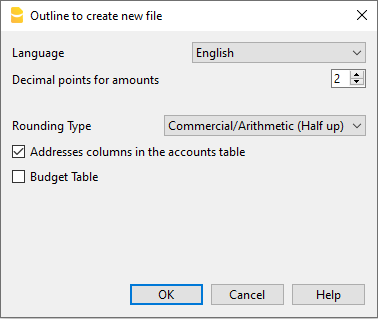
语言
此处语言的选择被用在各个表格的列标题上。
金额小数点位数
为了避免会计账户的差异,每个文件的金额小数点位数是固定的。通常使用的是十进制(两位小数),但是有的货币不需要小数点,而是需要插入零。
对于使用多个小数的其它货币 (例如突尼斯第纳尔) 或加密货币,例如比特币 (9个小数位),以太坊(18个小数位),必须指定适当的数字。
会计管理最多可以保留27个小数位。
外币金额的小数点
使用多币种会计时,必须定义外币金额的小数位数。例如,如果记账的货币是欧元,并且您要管理以太坊等加密货币,则必须输入18。
通常,小数位数不得小于基本货币的小数位数。
进位方法
四舍五入适用于小数位数超过设置的小数位数的金额。
如果设置了两位小数,则该类型用于将数字四舍五入为两位小数。
根据使用的方法,以下数量:1.005; 1,015; 1,025; 1,035将以不同的方式四舍五入。
- 商业/算术 (半数) 舍入到下一个整数:1.01; 1.02; 1.03; 1.04 ..在会计中,这是最常用的。
- 银行业务 (半平均值) 向上或向下舍入到最接近的偶数:1.01; 1.02; 1.03; 1.04。
账户表格中的地址列
当此选项被激活的时候,地址视图将在账户表中被创建。在此视图中,用户可以进入客户,供应商以及成员的地址。
预算表格
当此选项被激活的时候,预算表会被创建,在那里用户可以输入他们的预算业务。
用户可以创建不同的会计文件,使用不同的语言,以及选择不同的小数点。为了能够在会计文件建立后改变语言或小数点的设置,必须通过使用工具栏菜单 → 转换到新账套的命令来转换账户类型。
多语言的会计软件
使用 Banana财务会计软件,不仅可以使用不同的语言制定会计账套,还可在资产负债表和损益表内显示所需的语言。

不同的语言
- 程序语言
软件界面,菜单,命令等的语言
您可以点击工具栏菜单 → 基本设置的命令进行设置。
(查看在上图红框1和红框3内的区域) - 不同语言的在线操作指南
在线不同语言的完整免费文档,可通过单击软件内的帮助按钮轻松访问。 - 会计账套语言
(查看在下图红框2内的区域)在创建会计账套时,列的语言将以您最初选择的模板语言为主。
- 列和表格标题的语言
您可随时对其进行更改。例如,您可以使用最适合您所在国家/地区的增值税缩写来代替VAT一词。 - 可输入不同语言的内容
在单元格内可输入所需的任何语言。 - 可添加其它语言的列
可随时添加列,使资产负债表和损益表显示不同的语言。也可在发生业务表以及所有其它的表格中创建其它语言的列。 - 查看不同语言的数据
在不同语言之间快速切换,还可以仅打印出所需语言的数据和财务报表。 - 不同语言的资产负债表和损益表
自定义打印输出的设置,然后选择在最终报告中仅显示所需的列。
更改会计账套的初始创建语言
Banana财务会计软件中的每一个文件都是独立的。文件语言和程序语言可以不同,只需在创建文件时定义一下。 (点击文件菜单 → 新建命令)。
在创建文件的时候,可以通过选择文件语言来定义文件中列和标题的语言。

要更改文件和列的语言,您需要重新创建一个新文件:
- 点击工具栏菜单 → 转换到新账套的命令
- 在打开的对话框中,选择与现有文件相同的文件类型,然后点击确定键
- 在下一个对话框中,选择新文件所需的语言和进位方法,然后点击确定键
程序使用新的语言创建了一个与先前文件相同的新文件。此新文件必须使用新的名称并保存。
更改文件的当前语言
当前语言是程序用来显示描述的语言,例如“账户表中的期初货币”。
通常,它与创建语言相同,但也可以在文件与账户属性窗口内的其它标签中进行更改。
更改列标题
点击数据菜单 → 列设置的命令来更改列的标题。
为不同的语言添加列
在账户表以及其它表格中 (发生业务,增值税代码) 中,您可以添加其它列,并在其中输入其它语言的摘要。
- 点击数据菜单 → 表格设置 → 添加列。
- 使用相关的语言来作为列的名称 (例如输入列的名称为: 德语,中文等)。
- 在新添加的列中,以所需的语言进行列描述。
为每种语言创建视图
为每种语言创建一个视图,仅打印所需语言的数据及报表。
- 点击数据菜单 → 表格设置的命令。
- 为每种语言创建一个视图。
在每个表格中,可以拥有不同语言的不同视图,或包含不同语言列的视图。 - 使用所需语言自定义打印。如果要使用不同的语言进行打印,可以为每种语言创建自定义的打印设置,这样就不必每次打印都更改设置,系统会自动保存您的客制化设置。
生成资产负债表的各种语言
在将语言列添加到账户表格后,您也可以将其显示在所生成的资产负债表中。
- 打开按组生成的资产负债表。
- 点击合成选项。
- 在合成的窗口内,点击重复的命令建,为您的语言创建一个新的合成。
如同为合成命名一样,为语言命名。 - 转至列的部分。
- 为资产负债表的列设置的高级按键。
- 添加。
在账户表的部分:- 把您感兴趣的语言列设置为可视。
- 隐藏默认语言的摘要列。
- 对损益表的列也重复该操作。
- 当再次打开按组生成资产负债表的时候,语言设置处于已完成的状态。
- 在收藏夹菜单中输入合成。
以便更快速的进入报告。
报告的预定义文本 (日期等) 会以当前会计语言显示。可能需要时常更改当前语言。
扩展程序
针对特定的需求及不同语言特殊报表的扩展程序。
文件属性
当一个新文件被创建后,需要通过使用文件菜单→文件和账户属性命令来填写基本的数据信息。
文件属性取决于所选择的会计类型。

请参阅文件和账户属性信息窗口内的不同标签解释页面。
账套标签
通过文件菜单 → 文件和账户属性的命令 → 账套标签访来问此部分。

左抬头栏和右抬头栏
它们是两个在上面的空的单元格,任何的文本都可以被输入,其会被作为标题打印出来 (左和右)。
开账日期
开账日期指的是会计账户开始的日期。当然此项也可以是空白的。如果您输入了一个早于会计账户开始前的日期,那么系统将会自动出现一个错误信息的提示。
结账日期
这是会计账户结束的日期。当然此项也可以是空白的。如果您输入了一个晚于会计账户结束时的日期,那么系统将会自动出现一个错误信息的提示。
记账本位币
当前账户处理货币代码。您可以输入任何货币代码,即使是不在列表中的货币代码。当本位币的代码被改变的时候,为了本位币的金额,系统会使用新的代码来改变列的标题。
在多币种会计文件中,必须对本位币做出选择,因为本位币作为功能货币,用于计算资产负债表和损益表。
更改本位币符号
如果您更改了本位币的符号,程序不会改变现有的金额。我们建议您在没有输入任何初期余额和发生业务的情况下更改您的本位币符号。
无外币的会计文件
您可以使用新符号来替换本位币的符号。
含外币的会计文件
想要更改外币会计中的货币代码,请参阅更改本位币的页面。
选项标签
可通过文件菜单→文件和账户属性的命令→选项标签访问此部分。

需要业务发生日期
一旦此项功能被激活,如果输入的发生业务没有相应的日期,那么系统会出现一个错误信息的提示。
人工重新核算总额 (F9)
如果此项功能被激活,那么系统将不能够自动重新核算会计账户主要组内的信息,用户则需要使用F9键。
上年账本
通过点击浏览键,用户可以从上年中选择文件。
智能填充上年发生业务
如果用户选择了此项功能,系统会内存上年的发生业务,并且在用户输入新业务的时候提供它们作为智能填充。
使用负号 (-) 作为部门分隔符
一旦此项功能被激活,那么在发生业务表格内输入的部门代码前面就要使用负号(-)。当此项功能没有被激活的时候,在会计科目表中的部门代码前面要使用冒号(:)。并且冒号始终要在部门代码前使用。
根据科目记录(+/-)成本中心
只有在收支记帐和现金日记帐中此功能才能被激活。通过激活此选项,在成本中心中输入的金额 (正或负)根据科目而定。
如果不是如上所述,此选项并未被激活的话,为了能够输入负值,在成本中心前输入负号是必要的(-CC)。
相关文件: 文本输入,编辑和智能填充
地址标签
可通过文件菜单→文件和账户属性的命令→地址标签访问此部分。
在此部分中,可以输入有关会计管理的公司或个人的数据。

外汇标签
增值税标签
其它标签

当前语言
有一些系统自动生成的文件文本 (例如: 在总计表中的行, 账户明细中的发生业务, 以及生成资产负债/损益表的打印输出); 在此标签中,用户可以为这些文本指示出语言 (通常与创建语言相同)。
创建语言
这是当用户创建会计账户时所选择的语言; 此语言会被用作列标题。如果用户想要改变创建语言,使用工具栏菜单→转换到新账套命令来转换至新文件是必要的。
扩展程序
可以在Banana财务会计软件内插入扩展程序。当文件被打开时,程序会自动安装扩展程序。它们可以用于模板或与扩展程序相结合的文件。其他将使用该文件的人将找到安装程序的命令。
列表中显示了所有可以安装的扩展名程序。
应用程序属性
输入在Banana财务会计软件扩展程序中包含的关键字。通常,这些关键字是在扩展程序的安装说明中指定的。大多数扩展程序并不使用关键字来限制对某些文件的查看。
如果脚本具有@docproperties的属性,则其仅适用于在应用程序属性字段中设置了相同关键字的Banana财务会计文件。要设置多个关键字,您需要使用分号 (;) 将它们分开。(例如:datev; 捐款)。
密码标签

在没有密码的文件中输入密码
确认旧密码
将单元格留空。
新密码
输入密码。
确认新密码
输入与在新密码框中输入的密码相同的密码。
更改现有的密码
- 输入现有的密码。
- 填写您的新密码两次 (分别填入新密码和确认新密码一栏中)。
- 点击确定。
密码与旧版本相兼容
如果您希望密码与Banana财务会计软件之前的版本相兼容,请激活此选项。
不建议使用此选项,因为密码是以不太安全的模式保存的。
如何取消密码
- 输入现有的密码。
- 在新密码一栏中留为空。
- 点击确定。
忘记了密码
有关忘记的密码的信息,请参阅常见问题与解答页面内的密码解锁的问答。
提示
使用密码并不能够给予非常高的保护级别。为使能够真正进入第三方的数据,使用适当的加密软件是必要的。
文字标签

在此标签中为了节省额外的信息而输入不同的关键字是可能的,例如会计的名字。这些键和产生的文本可以被接管并用于脚本。
关键字
在此区域内,输入相关的文字 (例如: 地址)。
数值
在此区域内,输入与关键字相关的数值是必要的 (例如: 海洋大道, ...).
添加
此键可以保存新输入的数据。
清除
此键可以清除所选择的关键字。
Save file
Banana Accounting files are not saved within the program itself, but on the drive selected by the user, just like any other file, such as Word or Excel. Banana accounting files have the extension ".ac2", while the program has the extension ".exe" (Windows), ".dmg" (Mac), or ".deb, .rpm, .run, .tgz" (Linux).
Where and how to save files
Banana Accounting files are saved on your computer or on an external drive, such as: external disk, USB stick, Google Drive, Dropbox, or other Cloud services.
To save the file, choose from the menu File > Save As:
- Open the destination folder
- Give your file a name.
By default, .ac2 files are saved in the Documents folder, but you can change the destination folder. Once you've saved the file with a name, use the Save command to save your changes. Each time you save, the previous file is overwritten.
Banana Accounting can save files to any drive that is recognized by the operating system, such as a rewritable disk. From non-rewritable media (CD or DVD), Banana Accounting can only read files.
Saving when closing the program
Every time the accounting data is updated and the work has not yet been saved, a warning message appears when closing the program:
- "The current document xxx.ac2 has been modified. Do you want to save it anyway?"
If you use the Do not Save button, all data will be lost. You must click the Save button to save your changes.
If you want automatic saving when closing files, you can activate the option from the menu:
Tools > Program Options > File Management and enable the Automatically save when you close the program option.
Make sure the data is correct, otherwise it will be saved as is.
Saving a shared file
When multiple users need to use the same file, they cannot use it at the same time. The first user to open the file can save it. The other users open the file in read-only mode.
- Only one user at a time can save the same file.
- Saving is only possible if the file is not in use by others.
Managing files for different accounting entities
To manage multiple accounting files, before saving, we recommend:
- Creating a folder for each company
- Creating a subfolder for each fiscal year.
See also: Organizing work.
Saving and recovering data in case of crash
Banana Accounting automatically saves your work in a temporary file at regular intervals. The time interval between one auto-save and the next can be customized via the menu:

This temporary file is deleted each time the file is saved normally by the user.
In the event of a computer crash or power failure, when restarting the program, if Banana detects an undeleted temporary save file, a window appears as explained on the page File Auto-Recovery.
In this window, the user has the option to confirm recovery. If accepted, the file will be opened and can then be saved manually.
Saving the file with a password
Each file saved on the device and in the selected folder can be protected by a password for added security.
Files are saved in the same way as those without a password.
File compatibility across different operating systems
Files created with Banana Accounting have the extension “*.ac2”, regardless of the operating system used. A file can be saved in Windows, opened and edited on Mac, and then reopened in Linux or Windows.
Therefore, .ac2 files are compatible with:
- Windows
- Mac
- Linux
.ac2 files can also be sent via email and opened with Banana Accounting regardless of the operating system used.
Copying or moving files
*.ac2 files can be copied or moved:
- From one folder to another
- Use Windows Explorer or Mac Finder to locate the folder where the files were saved.
- Copy and move them to the new destination folder (once pasted, if needed, they can be deleted from the previous folder).
- From one computer to another
- By sending an email (as attachments) and saving them on the new computer.
- Files can be saved on a USB stick or an external drive and then moved to the new computer:
- Open the file you want to save.
- From the File menu > Save As, select the desired destination drive.
- You can also copy by opening Explorer and dragging the file to the selected drive.
Saving to Cloud systems
Banana Accounting Plus does not have its own Cloud, but it allows you to work with your own. The program is installed on your computer and runs locally.
As for accounting files, they belong exclusively to you and you can save them wherever you want, including on services like Dropbox and Google Drive that keep files synchronized with cloud storage services.
In the cloud, Banana Accounting overwrites the *.ac2 files and deletes the *.ac2.bak file. The deleted files list in the cloud contains previous versions of the *.ac2.bak file.
Viewing changes
Banana Accounting, Android version, works directly with the Dropbox server. If you make changes on your PC, you usually need to wait a few seconds to see the updates on the server and thus in the Banana Accounting file.
To ensure that the file is properly synchronized with the server from your computer, the file should be marked with a green checkmark.
If you do not see the synchronization symbols (green, red, blue), you need to update the Dropbox application installed on your PC.
Another way to check the synchronization status from your PC is to click the Dropbox icon in the lower taskbar:

Additionally, on Android synchronization does not occur while working with the app. You need to close and reopen it.
Warning:
Banana Accounting cannot detect if files are opened and modified simultaneously on multiple computers. Therefore, it may happen that one person deletes some data while another adds new entries. Only the most recently saved copy of the file is retained. It is important to avoid working on the same file at the same time.
Deleting and renaming files
Banana Accounting does not have a delete or rename function for files; to do this, you must use the appropriate function of the operating system (Windows Explorer or Finder on Mac).
Related resources:
数据备份
安全副本 (备份)
Banana 财务会计软件允许您选择媒体和目录来保存您的会计文件。您可以在本地电脑、网络电脑或云端组织文件。不包括备份管理系统。
我们建议您创建外部备份副本,以弥补任何数据损失,例如由于计算机崩溃、硬盘缺陷或其它原因造成的损失。
- 对于Mac,使用 "时间机器 "功能
- 对于Windows,使用 "文件历史 "功能
- Dropbox、OneDrive、iCloud、Google Drive提供了保留先前版本的可能性。
市场上还有其它程序允许您自动创建数据的备份。
.bak 文件
当保存程序成功后,Banana财务会计软件会用最新的会计数据替换现有文件的内容:
- 数据被保存在一个临时文件中。
只有在保存操作正确完成的情况下,保存在磁盘上的数据才会被替换成先前存在的数据。 - 创建备份 (.bak) 的选项,来自工具栏菜单 → 基本设置的命令 → 文件处理选项,默认情况下是激活的,它会以相同的名称重命名现有文件,并添加扩展名".bak"。
一个新的文件被创建,名称为 "文件名.ac2.bak",其中包含保存前的数据。
如果一个文件被损坏,您可以在保存前通过打开.bak文件,在Banana 财务会计中拖放或使用文件菜单 → 打开的命令来恢复该文件。
从*.bak文件中恢复数据
当出于任何原因您找不到会计文件时,可以从程序自动运行的备份副本中将其恢复。
如何操作:
- 打开会计文件所在的文件夹。
- 打开扩展名为.bak的文件。如果它没有出现在文件夹中,在下面的窗口中选择 "文件类型 "所有文件(*.*)。
- 一旦文件被打开,将其保存为文件的格式。通常情况下,它被赋予与丢失的文件相同的名称。
自动保存
Banana财务会计软件会自动创建并将工作保存在一个临时的文件中。 当您保存或正常退出程序时,这个临时文件会被删除。如果电脑突然关机,可以用这个文件恢复数据。
已损坏的.ac2文件
电脑有时会出现技术问题或被病毒感染。有时,通过电子邮件发送的文件会被损坏。因此,拥有备份文件是很有用的。
如果您的文件由于技术错误而被损坏,我们的支持部门可以核实数据是否可以恢复,此项服务需要付费。
恢复自动保存的文件
当以下对话框出现时,说明程序被非正常的关闭了,并且可能无法保存之前对文件所做的修改。
当项目再次被打开时,它可以检测到之前自动保存(临时文件)的文件还没有被取消,并询问您是否想要恢复这些文件。

您可以从以下选项中进行选择:
- 恢复
- 自动保存的文件被复制并且替换原有的文件
- 原文件被重命名为对话框中所提示的名字
- 不要恢复
- 原文件和自动保存的文件均会被保留
- 该项目不会再进行提示自动保存文件已被保留
- 忽略
- 原文件和自动保存的文件均会被保留
- 当您下次再打开该项目时,系统依然会进行提示:发现自动保存文件中未保存的改变。
这些未被恢复的自动保存文件将会被保存,并且需要被手动删除。
如果程序停止工作
如果程序被正常关闭,它将会询问是否需要保存修改,以及是否需要删除自动保存文件。
然而,程序也有可能由于以下原因被非正常地意外关闭:
- 意外断电或者由其他程序引起的操作系统被突然停止
- 可能导致程序崩溃的问题
- 由于其他程序或状况导致的操作系统或驱动停止工作。
尝试重启您的电脑,并且不要与其他程序同时进行。- 有缺陷的操作系统或者错误的程序可能会引起Banana财务会计软件的中断。
- 电脑故障(如内存错误)
- 病毒或者一些其他问题
- Banana财务会计软件中的问题
通常情况下,如果多次重复某些相同的命令会导致程序崩溃。
如果程序在截然不同的状况下突然中断,这极有可能是由电脑的操作系统问题引起的(见上文)- 首先,确保您使用的是最新版本的软件;然后,及时安装更新;以上问题就会同时解决。
- 由于其他程序或状况导致的操作系统或驱动停止工作。
联系技术支持
检测程序中断的情形:
- 明确程序中断的情形非常重要,这样才可以让技术人员模拟并诊断问题
- 当您联系技术服务时:
- 请描述如何重现问题 - 描述错误发生情形
- 输入您的操作系统详情(您可以在工具栏菜单中的基本设置命中内的系统信息中复制)
- 如果同样的错误总是在某个特定文件中发生,请发送一份该文件的拷贝(注意移除保密数据)
工作文件的本地副本
每个桌面应用程序最重要的要点之一就是保存文件的过程。用户所做的工作和输入的数据不会丢失。 万一发生电脑出现故障,我们必须将丢失的工作量减至最低。
在 Banana财务会计+ 中,我们引入了一种保存文件的新策略。从用户的角度来看,什么都没有改变,但是在软件内部,我们进行了一些重要的改进,以使保存文件的过程更加安全和可靠,并且针对在云驱动器和移动设备上的使用进行了优化。
如何运行
通过新的保存和恢复的过程,Banana财务会计软件将对打开的文件进行本地复制,然后您就可以在相关设备上 (电脑,移动设备,平板电脑)进行工作,直到用户保存文档为止;此时,Banana财务会计软件会将更改复制回源文件。 同时,也会定期将文档的更改保存到本地副本。
具体来说,Banana财务会计软件会执行以下操作:
- 用户选择一个要打开的文件 (源文件)。
- Banana 会复制源文件的本地副本。
- Banana 锁定源文件,以防止多个用户进行更改。
- Banana 读取本地副本。
- Banana会定期 (在默认情况下为每2分钟) 将文档的更改保存到本地副本。
- 当用户单击保存按钮时,Banana将文档保存至源文件。
- 关闭文件后,Banana会解锁源文件并删除本地副本。
- 如果应用程序无法正确关闭文件或将文件保存到原始位置 (断电等),则本地副本仍保留在用户设备上,并且在下次启动Banana时可恢复文件内容。
- 如果文件暂时不可用 (即:文件位于断开连接的共享磁盘或U盘上),则用户可以继续工作,并将文档的更改保存到本地副本,直到文件再次可用。
本地副本既是工作文档,也被当做恢复文档。
优势
自动保存始终处于激活的状态,因此丢失的最大工作量相当于工作的最后两分钟 (在使用默认的自动恢复设置的情况下)。
对该文件的访问不需要一直可用。 即使该文件暂时不可用(即:它位于断开连接的共享磁盘或U盘上),用户也可以继续工作并将更改保存到本地副本中,直到共享磁盘再次可用为止。
本地副本未同步到云端。 因此,可以提高应用程序的性能,并将发送到云端的数据量减少到最少。
在所有操作系统上,实现过程都是相同的:Windows,macOS,iOS,Linux,Android和Webassembly,无论文件保存在何处。
恢复
在应用程序中断的情况下,本地副本保留在用户设备上。在下一次启动Banana财务会计软件的时候,该应用程序将警告用户有未保存的更改。
然后,用户可以选择以下三种可能性:
- 打开被恢复的文件;
然后,用户可以决定保存恢复的文件还是将其丢弃。 - 忽略警告;
用户将选择下次做什么。 - 丢弃恢复的文件;
恢复的文件将立即被丢弃。
当文件被打开,或被更改后未被传回源文件,本地副本将被存在用户的设备上。文件的本地副本仅在使用文件时才保留在用户的设备上。一旦关闭,其将被删除。
本地副本存储在系统用户数据下的隐藏文件夹中。 用户通常不需要访问此文件夹,我们也不建议您打开此文件夹。 如果我们的支持团队要求您打开此文件夹,则可以通过工具栏菜单 → 基本设置 → 高级 → 系统信息 →打开路径来访问它。
请您注意
此种执行方式:
- 它不能替代良好的备份策略
- 它不能替代版本控制系统
即使此新项功能非常安全和可靠,我们也不能100%保证它将始终100%无故障运行。因此,我们鼓励客户采用良好的备份策略和版本控制系统。
许多操作系统提供一些备份和版本控制功能。具体请您查看操作系统的文档。
打开,保存,复制和备份
打开一个文件
磁盘上的数据被加载到内存中,可以在其中进行处理。
- 如果会计文件在本地计算机上或者它们可以通过网络访问,那么就可以在Banana财务会计软件中被打开。
如果它们通过电子邮件被发送,那么在打开它们之前,您需要把它们移动到一个计算机文件夹中。 - 在同一时间只能有一个用户编辑文件。
如果您要编辑受保护的文件或者其他用户正在使用该文件,那么为了保存您进行的更改,您需要使用另外的名字来保存该文件。 - 在下列情况中,Banana金融财务会计软件会通知您打开了一个只读文件:
- 该文件位于不可写的磁盘上 (CD-ROM)
- 该文件位于临时不可写的文件夹中
- 该文件被保护或用户没有编辑的权限
- 该文件已被另一个用户打开
- 该文件已被同一用户打开,但是在另外的会话中
如何查找 .ac2 文件
如果您忘记了文件所在的位置,那么您可以使用Windows资源管理器或Mac搜索功能来进行搜索。
在Windows系统的电脑上寻找您的会计文件
Banana 的会计文件拥有 .ac2 或 .sba 的扩展名。Windows的搜索工具将根据您的Windows版本而有所不同。
- Windows 10: 单击应用程序栏上的搜索图标,然后输入“ac2”或“sba”或您的文件名,并单击文档箭头。
- 从Explorer文件管理器中输入“* .ac2”扩展名,“* .sba”扩展名或您的文件名,并让Windows来寻找它。
- 当您位于 Banana金融财务会计软件内的“打开”对话框时 (文件菜单 -> 打开命令), 在右上角的搜索框中输入“* .ac2”或“* .sba”扩展名,然后点击搜索的图标 ,或者选择要让Windows查找您文件的目录。
在Mac电脑上寻找您的会计文件
- 当您位于 Banana金融财务会计软件内的“打开”对话框时 (文件菜单 -> 打开命令), 在右上角的搜索框中输入“* .ac2”,“* .sba”扩展名或者文件名称中的一部分。通过使用图标,选择要在哪里查找您的文件(在整个计算机或选定的文件夹内)。
- 打开Finder,在搜索框中输入“ac2”或“sba”或属于文件名的单词。
- 右键单击Finder图标,然后单击搜索,然后输入“ac2”或“sba”或属于文件名称的单词。
保存一个文件
使用保存或另存为...的命令, 数据将被存储在硬盘上。现有的磁盘数据被替换为新的。
- 一个用户可以在同一时间保存一个单一文件。
在文件没有被其他用户使用的情况下,该文件可以被该用户保存。 - 文件可以被保存在任何地方。
您可以在首次保存文件时输入文件名和存储文件的位置,或者在“文件”菜单中使用“另存为”命令的时候输入。
作为第一选项,Banana金融财务会计软件会建议您将我的文档文件夹作为.ac2文件的目标文件夹,但您也可以通过使用浏览进行更改。 - 如果您正在管理不同的会计文件,我们建议您为每个公司和每个会计年度创建一个单独的文件夹。
- 每个文件可以受密码保护。
自动保存
Banana会计软件会把您的工作自动创建和保存在以"自动保存"("autosave") 为名称开头的临时文件中。在您点击了保存键进行保存或退出程序的时候,此临时文件会被删除。如果您的电脑在您工作期间出现了死机或关机的情况,通过打开此文件来恢复您的数据是可能的。
当程序崩溃后重新打开时,会检查临时自动保存文件是否被删除,会出现一条信息,恢复自动保存的文件,询问是否要找回该文件。
在工具栏菜单的基本设置命令中,可以设置 Banana财务会计软件执行此自动保存的频率。
会计文件 (*.ac2)
- 不论您使用哪种操作系统,由Banana会计软件创建的文件都会有一个 "*.ac2" 的扩展名。
- .ac2文件格式是Banana财务会计软件的特定格式。在保存的时候,所有数据都会被压缩并被批量保存。
- Ac2会计文件与不同的操作系统兼容 (Windows, Mac 和 Linux)。您可以把这个文件保存在Window的操作系统中, 然后在Mac机上将其打开和进行编辑, 之后也可以再在Linux或Windows机上将其打开。
- 每个文件都可以电子邮件附件的形式进行发送,也可以在不同的操作系统上进行编辑,以及重新回传至发送者。
- 会计文件与Banana软件本身是完全分开的,在Windows操作系统的扩展名为.exe。
- Mac的安装文件以.dmg为扩展名,而Linux操作系统的则以.deb, .rmp 或 .tgz 为扩展名。
复制或移动会计文件
Banana财务会计软件可以将文件保存在任何被操作系统识别为可重写磁盘的驱动器上。
在不可重写的驱动器 (CD或DVD) 上,Banana财务会计软件只能读取文件。
可以移动 *.ac2 文件:
从一个文件夹到另外一个文件夹:
复制并将它们移动到新的目标文件夹中(一旦粘贴,如有必要,可以从原文件夹中删除)。
- 使用 Windows Explorer (Windows) 或 Finder (Mac) 查找保存文件的文件夹。
从一台电脑到另一台电脑:
- 将文件保存在U盘上,然后转移到新电脑上:
- 在Banana财务会计软件中打开要移动的文件。
- 从文件菜单 → 另存为的命令中,选择记忆棒(U盘)作为存储地点。
- 您也可以通过打开Windows资源管理器,将会计文件拖动到记忆棒驱动器上进行复制。
- 将文件作为电子邮件附件发送到新的电脑上。
删除或重新命名会计文件
Banana财务会计软件没有删除或重命名文件的功能。为了做到这一点,您必须使用操作系统的相关功能 (Windows资源管理器或Mac中的Finder)。
systemsDropBox、Google Drive和其它同步系统。
Banana财务会计软件与DropBox和Google Drive等系统兼容,可以将文件与云存储服务同步。
Banana财务会计软件会覆盖*.ac2文件并删除*.ac2.bak文件。在删除的文件列表中,您可以找到*.ac2.bak文件以前的版本。
更改可视化
Banana财务会计软件的安卓版本直接与Dropbox服务器合作。如果您在电脑上进行修改,一般要等几秒钟才能在服务器上看到修改,然后才能在Banana财务会计软件的文件上看到所做出的更改。
为确保文件与计算机上的服务器正确同步,文件必须标有绿色勾选。
如果您没有看到同步符号 (绿色、红色、蓝色),您必须更新计算机上安装的Dropbox应用程序。
另一种从电脑上检查同步状态的方法是点击底部栏的Dropbox符号:

此外,在安卓系统上,当您正在使用应用程序时,不会启动同步。因此,您需要先将其关闭,然后再重新打开。
警告:
Banana财务会计软件无法注意到您是否在几台电脑上同时打开和编辑文件,因此可能会出现一个人删除数据或另一个人添加新数据的情况。只有最后保存的文件副本才会被保存。
您必须注意避免不同的用户在同一时间内对同一文件进行编辑并保存的现象。
相关资料:
Enter password
When the user opens a password-protected file, a dialog box appears to enter the password.
- The file password is set in File> File and accounting properties > Password tab.
- This dialog also appears with the first execution of some commands, which require access to a password-protected file, such as the previous year's accounting.

NOTE
When the previous year is password-protected, and you want to execute the Enhanced Balance Sheet with groups command , or resume transactions from the previous year, the programme will ask you to enter the password for the previous year.
To avoid being repeatedly asked to enter the password, one of the following steps must be taken:
- Enter the same password also in the new year
- Save the file after entering the password for the previous year (the password will remain stored)
If, however, you move the new year or the previous year to a new folder, you will have to re-enter the password (this is the case if you open documents from shared folders that may have different paths from computer to computer). If the file refers to several years, e.g. 2022, 2021, 2020, ... it will be necessary to open each file (thus 2022, 2021, 2020, ...) and re-enter the password for the previous year (2021, 2020, ...) in each year, then save each file. - Delete the previous year file link in File and accounting properties > Options > File from previous year (this solution is only recommended if the previous year link is no longer required)
与之前版本的文件相兼容
Banana财务会计软件的文件与从第5.12版开始的,以前的版本相兼容。
这意味着文件可以被任何Banana财务会计版本的软件读取和编辑。
我们尽可能地保留兼容性,以便文件可以与不同版本的程序进行交换:
- 较新的版本实现了早期版本中没有的新功能。使用这些功能会导致不兼容。当用旧版本的程序打开文件时,会警告不要使用该文件,因为可能会出现计算错误和/或数据丢失。
- 较新的版本提供了新的应用程序。这些不能用旧版本打开。
下面我们列出了导致不兼容的更改列表。 如果您使用这些功能,您应该将程序更新到新版本。
第10版本 (Banana财务会计+ 2020)
- 使用新的链接列。
新版本引入了在任何表格的每一行中可链接文档的可能性,点击数据菜单 → 链接的命令。
在以前的版本中,这种可能性只存在于发生业务表中。可以在所有的表格中添加链接是用户强烈要求的功能;不幸的是,这是不可能实现的,因为要保持与以前版本创建文件的兼容性。如果使用了链接功能,这些文件就不再与以前的版本相兼容。
在新版本中,在打开文件的时候,每个表格都会添加一个链接列。在发生业务表格的文件链接列中包含的数据会被复制到新列,并删除文件链接列。
- 会计应用功能:
- 使用新的部门列。
- 使用增值税代码进行反向征收。
- 使用付款列。
- 使用预算表中的开始公式列。
- 工作时间表:
- 添加了“工作时间”,和“因生病而缺勤”列。
- 添加了一些补充列。
- 发票的应用程序和库存
在以前的版本中不被支持。
第 9 版本
- 会计应用程序:
- 项目表格。
- 在发生业务表里的数量列。
- 账户和增值税代码可用小写字母写摘要。
- 按组生成资产负债表内新添加的功能。
- PDF存档命令的新功能。
- 新的打印功能。
- 工作时间表:
在以前的版本中不被支持。
第 8 版本
- 会计应用功能:
- 预算表
- 文件表格
- 文库与收藏:
在以前的版本中不被支持。
第 7 版本
- 会计应用功能:
- 修改发生业务表中的增值税基础金额。
创建 PDF
点击文件菜单 → 新建Pdf文件... 的命令,可以将屏幕上看到的所有内容以Pdf的格式打印出来。

点击文件菜单 → 创建PDF档案...的命令,可供您选择在Banana财务会计+ 文件中的哪些内容需要被包含在Pdf档案中。
技术说明
- 在打印和打印预览 (操作系统的物理打印机和虚拟pdf打印机) 中,可以使用操作系统支持的所有的字体。
- 在Windows pdf中,仅导出具有Unicode cmap映射的TrueType字体,并包含以下表格 "OS/2", "cmap", "cvt ", "fpgm", "glyf", "head", "hhea", "hmtx", "loca", "maxp", "name", "post", "prep".
-
如果程序无法加载指定的字体,它就会用一个默认字体 (根据操作系统,用Helvetica或Arial字体) 代替,并向用户显示一条无法使用该字体的信息。
打印/预览
打印您在屏幕上看到的所有内容
除了各种可用的报表外,Banana财务会计软件还允许您通过点击文件菜单 → 打印命令来打印您在屏幕上看到的一切。
预览
各种会计文件的打印输出都可以PDF、Html、MS Excel格式保存,并复制到剪贴板,即使过了一段时间也可以查阅。

打印
在Windows操作系统中打开打印设置窗口,选项仅适用于当前工作部分。永久性变更需要使用 Windows 控制面板。
水平或垂直打印需要在页面设置中进行设定,而且仅适用于每个视图。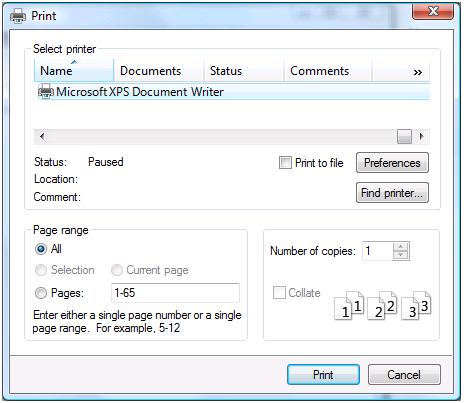
只打印所选单元格
当您在表格中对单元格进行选择时,选择选项被激活,预览和打印只适用于所选单元格。要打印整个表格,请禁用选择选项。
页面尺寸
页面大小取自打印机首选项。要更改或校正页面大小,请进入打印偏好,选择所需的大小 (如A4)。如果您已经选择了这个尺寸(A4),您必须再次选择它来修正页面尺寸。
以其它格式导出
打印输出可以不同的格式输出:
- Pdf
印刷格式。 - Html
您可以用互联网浏览器打开网页。 - Excel
数据并非真正导出至 Excel,而是以.xls为扩展名导出到HTML格式。
Excel警告说数据不是Excel格式,但是打开的文件可以被保存一部分 (但不是全部) 格式。 - Latex
演示格式。 - 复制到剪贴板
所有的报告都会被复制到剪贴板上,您可以将其粘贴到Excel或其它程序中。
打印设置
单击齿轮式样的图标进入打印设置菜单。
打印会计文件
详情请参见以下的页面:
页面设置
通过文件菜单 → 页面设置的命令访问打印和预览的属性。
表格的每个视图都有其自己的打印设置。在对话标题中会显示视图的名称。

左抬头栏
在这里会显示出当前视图的标题。标题可以被编辑,并出现在打印页面的左上方。
右抬头栏
可以输入不同的文本,并打印在页面右上方。
Logo/商标
允许您添加Logo/商标:
- 点击右侧的更改按钮,进入Logo(商标)格式的对话框。
- 点击添加来输入您的Logo(商标)。
- 然后再回到文件菜单 → 页面设置的窗口,在无的位置插入Logo(商标)。
- 最后点击确定选项键。
更多关于插入Logo(商标)的细节,请点击查看设置Logo/商标的页面。
边距
在此输入页边距:左,右,上,下。以厘米为单位。
将页面缩小至可打印区域
当打印区域超过了预定义页边距时,此功能可以使其调整至可打印区域。
打印范围
当这些功能被激活后,可以显示以下数据:
文件抬头栏
指的是在文件菜单下文件和账户属性命令中输入的文字。
页标题
页标题也会包含在打印输出中。
表格名称
这是表格的抬头 (例如,账户,发生业务等),也被包含在打印输出中。
列标题
这些是各种表格的列标题。
大号字体
该程序打印出的标题字体稍大。
分页符
当该选项被激活后,可以保持输入的分页符; 如果没有被激活,分页符会被忽略。
页码
激活该选项,页面可以被编号。
打印时间
激活该选项,可以包含打印页面的时间。
打印日期
激活该选项,可以包含打印页面的日期。
行的号码
如果要为每行提供渐进的号码,请激活该选项。
格框
可以和屏幕上看到的一样打印出格框。
版面设计
该程序可以自动调整页面大小。
字体大小 %
在百分比的基础上,可以增加或减少被打印的字体的大小。
缩减至页面宽度
如果一些列超出了页面的宽度,系统会将其缩减至页面的宽度(使用缩放功能进行减少),那么在打印的时候所有的列将被以页面相应的尺寸正确的打印出来。
打印如屏幕显示
打印出来的文件将和屏幕上显示的一样。
如果内容超出了页面的尺寸:
-
一旦激活了“缩减至页面宽度”的选项,字体大小将会被压缩;
-
如果选项“打印如屏幕显示”未被激活,则不会打印超过纸张的部分。
黑白打印
所有的颜色将被转换成黑色和白色。
横向打印
横向打印的格式使页面呈现水平方向的阅读模式。
保存
在您需要创建PDF文件, 导出文件到Html或Excel格式,或者复制到剪贴板的时候会出现此窗口。

文件名
输入要创建的新文件的名称,或使用浏览按钮来选择一个现有的文件。
立即显示文件
一旦文件被创建,软件会启动查看该文件。这样一来,导出的结果将立马被显示。
导出的打印预览
在打印预览工具一栏中:
- 点击 Adobe PDF 按钮旁边的箭头。
- 选择适合自己的选项:
- 创建PDF。
- 导出到Html。
- 导出到Excel。
- 复制到剪贴板。
页码
在打印预览的工具栏内,您可以点击此键  来进入页码编辑的窗口。
来进入页码编辑的窗口。

在此对话框中,您可以设置页码的选项。通过使用页面设置或报表的设置来启用或禁用打印的页码。
开始
页码开始的数字。
添加前缀
在页面中添加的前缀。
导出文件
创建PDF档案
使用 Banana财务会计软件创建的PDF文件,包括会计文件中的所有数据。单个报告的设置是按照报表菜单中的命令设置的。
如果需要其它设置,必须使用报表菜单中的命令来进行设置。
通过文件菜单中 → 创建PDF档案的命令,您就可以看到如下窗口 (或者在工具栏中点击相应的图标)。

文件名
输入要创建的新文件的名称或使用浏览按钮选择一个现有的文件 (程序将用新的数据重写现有的文件)。
立即显示
显示新创建的PDF档案的程序被启动。通过这种方式,您可以立即看到导出的结果。请注意,Mozilla和MS-Explorer等浏览器使用了一个文件缓存机制。当第二次导出时,如果您不按浏览器中的刷新按钮,可能仍然看到以前的版本。
创建文件选项
标题 1, 2, 3
您最多可以输入三个不同的标题,这些标题将出现在PDF文件中。
Logo (商标)
如果已经在文件菜单 → Logo (商标)设置命令中设置了商标,则可以选择在PDF文件中显示商标或不显示。
- 无:不包括徽标
- Logo (商标):包括商标。
请参阅 Logo (商标) 的页面。
页选项
通过激活页选项中的各个选项,可以包括的功能为:
- 页码
- 每部分重新编号
- 日期
纸张大小
您可以选择页面的格式。
技术说明
有关PDF或字体格式的问题,请参见创建PDF的页面。
其它标签
关于其它标签的解释,请您参阅以下的页面:
打开文件所在位置
使用文件菜单的打开命令来打开操作系统中的文件管理器 (Windows资源管理器,Mac Finder),并显示您正在处理的文件所在的文件夹。 然后,您可以进行所需的操作用来打开,复制,移动,重命名或删除文件。
为了能够重命名,移动或删除文件,必须关闭该文件。
具体操作如下:
- 文件菜单 → 打开文件所在位置
- 查看保存文件的文件夹
- 继续进行所需的操作 (复制、重命名、移动文件)。
有时即使关闭了文件也保持锁定状态。在这些情况下,必须退出程序以完全解锁文件。
通过电子邮件发送.ac2文件
要发送Banana财务会计文件(.ac2),您可以使用文件菜单中的 → 通过邮件发送文件...。
通过选择这个命令,Banana财务会计软件+ 会打开您电脑上的电子邮件程序,创建一个新的邮件,插入您的 Banana财务会计.ac2文件作为附件。
如果您的电子邮件程序显示一条信息,通知您需要创建一个微软Outlook的配置文件,您必须遵循以下链接中的信息:
设置Logo/商标
设置Logo/商标在Banana财务会计软件中,点击文件菜单 →Logo (商标)设置来输入所需的商标。
请访问Logo(商标)格式的对话框。
选项
您可以在标题中输入图像,商标和文字的大小和排列。

商标 (Logo)
- 图片。允许您添加、编辑和删除商标。
- 添加一个商标:
- 通过点击添加选项来输入商标的图片。
- 可以添加多张图片。
- 修改或替换商标:
- 从列表中选择一个图片。
- 使用编辑选项来编辑或替换所选图片。
- 删除商标:
- 从列表中选择一个图片。
- 使用删除选项来删除所选图片。
- 添加一个商标:
- 宽度。
- 输入商标的宽度,以厘米为单位。
- 高度。
- 输入商标的高度,以厘米为单位。
- 对齐。
- 选择商标的位置:靠左、居中或靠右。
文本
- 当激活文本选项后:
- 如果在报告设置中激活了打印商标的选项,则会在商标图像旁边输入各种会计文件的标题。
- 当禁用文本选项后:
- 只要在报告设置中激活了打印商标的选项,就可以简单地输入商标,而不需要报告标题信息。
- 相对于商标的位置:
- 您可以选择文字与商标的相对位置:下方,向左边,上方,向右边。
- 水平对齐:
- 您可以选择将文字相对于商标靠左、居中,或靠右。
- 垂直对齐:
- 您可以选择将文字相对于商标位于顶部,居中,或底部。
- 标题的字体大小:
- 对于打印报告或会计文件,您可以选择为每个标题行设置字体大小。
- 对于开具发票,字体大小只能通过脚本来设置。
客制化
通过这个部分,您可以创建和保存不同的自定义设置。
您可以选择创建不同的图像组合、位置、排列方式,并以不同的名称来存储它们。
如果有必要,可以通过选择所需定制的名称来调用它们。
要打印按组生成的资产负债表或带有不同商标的发票,您需要创建新的自定义项 (例如,名称商标_资产负债表,这个名称必须在按组生成的资产负债表设置中选择或在发票版面设置中的商标名称栏中手动输入)。
名称
您可以自定义名称 (例如: 商标1,商标2, 等等)。
摘要
输入设置的参考描述 (例如 "商标向左,文字向右" 等)。
设置为默认
通过设置为默认的选项,您可以将一个自定义设置为默认。
选项
欲了解更多信息,请参见自定义的页面。

将商标应用于所有的打印输出
可以在不同的打印中输入商标。点击下面的链接,以获取关于如何输入商标的信息。
您也可以从资产负债表和按组生成资产负债表的打印预览中,点击设置图标 (页面上方的齿轮图标) 来访问商标的设置窗口。
最近打开的文件/收藏夹文件
此命令显示出最近打开的文件以及收藏夹文件的列表。
它们也出现在起始页上。
最近的文件
近期打开过的文件。
从列表中删除最近打开过的文件
为了能够在最近打开的文件列表中移除一个单独的文件(起始页面),您可以把光标放在您要清除的文件上,然后点击鼠标右键,之后选择点击清除。(使用Mac电脑的用户请使用Ctrl + 鼠标右键的组合键方式来执行此操作)。
删除最近的文件列表
- 请您点击文件菜单 → 最近打开的文件命令中 → 清除最近文件列表的命令。
收藏夹的文件
您经常使用的文件列表。
把文件添加到收藏夹
- 打开您想要的文件
- 点击文件菜单 → 收藏夹文件命令
- 点击添加到文件夹选项
列表中最多可包含16个文件。
编辑收藏夹文件的列表
- 点击文件菜单
- 点击收藏夹文件命令中的编辑收藏列表选项
- 在出现的收藏夹窗口中, 通过使用其中的添加,清除,打开文件所在位置等功能键来编辑收藏夹。
编辑菜单
编辑菜单包含一系列实用的数据编辑命令。
撤销 / 恢复操作
这些简单的命令使您可以取消或恢复上一次执行的操作。要设置可以取消的最大操作数,需要在工具栏菜单 → 基本设置 → 编辑器 → 撤销次数限制中进行设置。
复制/剪贴/粘贴
Banana财务会计软件表格内的所有行和它们所包含的数据 (受保护的表格和单元格中的数据除外) 都可以复制、剪切和粘贴,和在Excel中的操作完全一样。
- 选择要复制的行或数据区域。
- 点击编辑菜单 → 复制或剪贴的命令。
- 移动到信息需要被复制的行或区域。
- 点击编辑菜单 → 选择粘贴的命令。
用户也可以使用图标  进行复制/粘贴,或是使用快捷键 Ctrl+C进行复制, Ctrl+X进行剪贴以及Ctrl+V 进行粘贴。
进行复制/粘贴,或是使用快捷键 Ctrl+C进行复制, Ctrl+X进行剪贴以及Ctrl+V 进行粘贴。
还有一些命令例如:
- 复制行,删除行和粘贴行:在这种情况下,它们是指整行或多行,而不是单元格选中。在这种情况下,不应使用复制,剪贴,和粘贴命令。
-
复制行将单元格连同列标题一起复制到剪贴板,这对于在Excel中进行过滤非常有用。
全选
此命令选择当前正在使用表格的所有行和列。
相当于点击表格左上角。
复制上一内容 (F4 或 Cmd + 4)
此命令非常实用,可以将上面单元格的内容复制到您所在的单元格中,适用于单个单元格、几个单元格或是整行。
执行口令 (F6 或 Cmd + 6)
该命令根据您所在的单元格执行各种实用功能。详细信息请参阅界面页面。
插入行... (按住Ctrl键和+键)
该命令在所选行上方插入空白行:
- 光标置于要插入空行的行下方。
- 点击编辑菜单 → 选择插入行...命令。
- 在出现的窗口中,输入要插入的行数。
- 点击OK确认。
添加行...
为了在选定的行下方插入空行,遵循以下步骤:
- 将光标移动到需要插入其他行的行上方。
- 点击编辑菜单 → 添加行命令。
- 在出现的窗口中,输入要插入的行数。
- 点击OK确认。
还有另一种添加空白行的操作:
- 将光标移动到需要插入其他行的行上方。
- 点击工具列上的此图标
 ,每点击一次添加一行。当要添加的行数相当有限时,建议使用此方式。
,每点击一次添加一行。当要添加的行数相当有限时,建议使用此方式。 - 快捷键的顺序为:Ctrl+Enter。
重复行...
此命令复制选定的行。
复制后,这些行仍然被选中,可以用上移和下移的命令进行移动。
复制行 ... (Ctrl + Shift + C)
该命令复制选定的行。如果行被复制,则插入已复制的行命令会自动激活,然后可以将鼠标置于要插入先前复制的行的位置来操作。
此外,该命令将单元格值与列标题一起复制到剪贴板/剪贴板上,这对在Excel或其它程序中过滤数据非常有用。如果您只选择了几个单元格,它会复制内容,但总是与相应的列标题一起。
列标题使其更容易在Excel或其它程序中处理数据。
您也可以用预览命令制作带有页眉的副本。
删除行... (按住Ctrl键和-键)
为了删除一个或多个行,请选择需要删除的一行或多行,点击编辑菜单中 → 删除行的命令。
行被删除并保存在内存中。复制的行可以使用插入复制的行命令重新插入。
向上 (Alt +向上箭头) 和向下 (Alt +向下箭头) 移动
将选定的行向上和向下移动一个位置。
行保护/解除行保护
使用编辑菜单中的行保护命令,用户可以激活行保护以避免错误地进行任何更改。
被保护的行不能被编辑,直到使用了解除行保护命令,保护才会被移除。
实施保护:
- 选定要被保护的行;
- 点击编辑菜单 → 选择行保护命令。
- 点击OK确认需要被保护的行数。
数据菜单
查找
点击数据菜单 → 查找命令。搜索数据的选项部分显示在您所位于的表格的底部。

搜索文字
输入要搜索的文字。必须输入不带分隔符的数额。
选项
字词精确搜索
如果此选项被激活,系统会为您找到全字匹配。例如,您搜索的是"银",那么将不会找到"银行"。
区分大小写
如果此选项被激活,系统会为您区分大写字母和小写字母。
只搜所选范围
如果此选项被激活,系统将仅搜索选定区域的信息。
要开始搜索,您需要单击查找下一个的按钮。找到与请求相对应的第一信息;要继续搜索并找到后续的匹配项,请重复查找下一个的命令,或使用F3键。
查找和替换
通过单击数据菜单→替换命令,可以激活链接到查找功能的替换功能。 您会在表格底部的区域中找到搜索和替换数据的相关选项。
 需要查找的文本和被用作替代的文本应该与在文本输入区所显示的拥有相同的格式。金额必须不带千位分隔符。
需要查找的文本和被用作替代的文本应该与在文本输入区所显示的拥有相同的格式。金额必须不带千位分隔符。
搜索文本
输入要搜索的文本。
替换为
输入替代文本。
选项
字词精确搜索
如果此选项被激活,系统会为您找到全字匹配。例如,您搜索的是"银",那么将不会找到"银行"。
区分大小写
如果此选项被激活,系统会为您区分大写字母和小写字母。
只搜所选范围
如果此选项被激活,系统将仅搜索选定区域的信息。
替换全部
使用此键可以一次性的替换整个文件中所需的数据。当需要更改账户,科目,发生业务或增值税代码表的时候 (例如,账号,增值税代码),使用此功能。要重复更改数据,您还可以使用重命名的功能。
替换
使用此键可以一次替换一个数据。
查找全部
根据输入的关键字搜索所有信息,并将其显示在下面的信息窗口中。
查找下一处
下一个可用信息。
链接到文件
在Banana财务会计软件中, 您可以为每笔业务输入一个存储在您电脑上的数字文档链接。因此,您可以告别书面文件,转而使用完全数字化的会计管理。 另请参阅在本地,网络和云中组织管理会计文件的页面。
- 准备一个文件夹以保存所有数字文档。您可以将数字文档保存在保存会计文件的文件夹中,但是最好创建一个子文件夹。
- 使用此文件夹保存包含文件,发票,收据等的所有文件。
- 连接发生业务至数字文档:
- 点击数据菜单 → 链接命令 → 打开链接选项来查看数字文档的内容。
文件链接列
使用文件链接列 (位于发生业务表内) 输入可以连接到外部文件的链接 (通常是收据或发票的扫描件)。
- 文件链接列通常是不可见的。
为了能在文件中插入链接, 文件链接列必须显示在发生业务表格之中,请查看列设置页面来添加文件链接列。 - 在链接列可视之后,您便可以直接修改文件的名称。
- 文件名称与会计文件是相关联的;如果该文件在子文件夹中,那么在文件链条列中的文件名称前将出现目录名。
- 网址也可被手动加入到链接列的单元格中。链接前面必须带有 "https://" 或者 "http://"。
- 为了能够打开已连接的文件,数据菜单 → 链接命令 → 打开链接选项,或者点击包含有链接的单元格内右上角出现的蓝色小箭头。
输入可连接至文件的链接
有三种方法可以输入一个链接至一个文件:
添加链接命令
- 转到表格行,然后点击数据菜单 → 链接命令 → 添加链接选项。
- 选择需要被连接的相对应的文件,然后点击打开的选项; 程序会自动的插入该链接。程序会在链接列中输入文件的名称,即使最后的会看不见。
添加链接按钮
- 在发生业务表格内显示链接列,请您查看: 列设置的页面。
- 点击单元格右上角的小蓝图标。
- 指示出文件的路径并且选择它。
把文件名直接输入到单元格中
- 转到在单元格中进行编辑。
- 通过写入或复制和粘贴输入文件名。
- 在自动完成窗口中,程序将指示会计文件夹中存在的数字文档文件,但尚未将其指示为链接。

编辑链接
其操作的步骤与输入新链接的步骤是一样的。
打开链接
打开链接的方法有两种:
- 请您把鼠标放在发生业务表的行上,然后点击数据菜单 → 链接命令 → 打开链接选项。
- 把鼠标放在链接列的单元格内,然后点击图标打开链接。
处于对安全因素的考虑,该程序只打开带有扩展名的,被认为是安全的文件, 请查看工具栏菜单内的,基本设置 → 高级。
移除链接
取消链接的方法有两种:
- 请您把鼠标放在发生业务表的行上,然后点击数据菜单 → 链接命令 → 取消链接选项。
- 删除链条列单元格内的信息。
使用Dropbox App或其它软件扫描文档
除允许您共享文件外,可以在智能手机上下载的Dropbox App和其它数据同步应用程序还允许您扫描收据并将其直接保存为pdf格式。与单张照片相比,他们剪切了内容,并使用pdf格式,允许您在同一文件中插入多个文档。

- 启动 Dropbox的App (其它系统具有等效的功能,您可以在移动设备上轻松的进行研究)。
- 使用扫描文档命令。
- 拍摄文档的照片。为了便于自动裁剪,请将收据插入包含彩色或黑色纸张的透明地图中。
- 预览中可以使用几个命令:
- 如有必要,请使用旋转图像命令将其垂直放置。
- 您可以通过重复扫描来添加另一页。
- 选择pdf格式。
- 使用在文档上找到的日期键入文件名。如果您没有自己的归档系统,请使用年-月-日格式,交易对手的名称以及可能的观察结果 (例如:2022-01-15-电话公司-发票.pdf)。
- 在电脑同步文件时:
- 将其复制到会计记录的目录。
- 转到发生业务表内的相关业务行,并添加链接。
转入
在数据菜单中点击转入命令之后,系统会弹出一个窗口,在此窗口中用户可以转到所需的行。

当选定的表格处于激活状态的时候 (例如,账户明细), 通过使用在数据菜单中的转入原始行命令,系统会自动把用户带到发生业务表格中相应的行。
重命名
在数据菜单中的重命名命令是一个非常有用的工具,可以对会计账套中的任何一个账户,增值税代码,物品代码或链接进行一次性的修改,而不需要手动搜索和替换每个匹配。在Banana财务会计+ 中,此功能只存在于高级计划中,或者在专业和免费计划的高级计划演示模式下可以使用。
使用重命名命令可以重命名账号、科目 (账户表和科目表)、增值税代码 (增值税代码表) 和物品代码 (项目表) 或一个链接 (链接或文件链接列),并在所有的表格中将其替换为新的文字 (所有表格和基本数据的设置窗口中) 。当重命名一个链接的时候,此功能还会更新被保存在目录中的链接文件的名称。

为了能够重命名,您需要:
- 把鼠标置于您需要改变的单元格 ((账户表或科目表号码, 增值税代码);
- 点击数据菜单 → 重命名的命令;
- 在出现的窗口中输入新的名称。
然后,该软件将运行如下:
- 验证是否有相同的账户或组号;如果有相同的号码,程序会触发一个警告信息,询问您是否要继续追查。如果您确认,会有一条错误信息。
- 搜索在表格中需要重命名的账号所在位置,并验证相关行是否受保护或被屏蔽;如果行被屏蔽,则警告不能继续该重命名的操作。
- 在表格中以及在文件属性中所有使用账号的地方,用新指定的账号重新命名账号。
附注
在会计科目表中不可能有两个相同的账号。该程序不进行任何重新计算,它只是简单地重新命名账号。
导入行
为了能够导入行,请点击数据菜单 → 导入行的命令。
您可以在下面的对话框内选择激活不同的选项:

文件名
通过点击浏览键,选择要从中提取数据的文件。
格式
此区域包含有可以导入数据至表格的格式列表。其中包括: ASCII 格式, 文字, CSV。
选择您所需的。
选项
导入剪贴板数据
通过对此框的选择,用户可以从Windows剪贴板中导入数据。
自动完成录入数值
当需要从一个不太复杂的会计文件导入到一个更复杂的会计文件时,选择此功能是可取的。在这种情况下,在被导入的行中,一些列将是空的。通过选择此功能,程序将从当前会计文件中自动完成那些缺失的数值。
列标题
通过对此框的选择,不仅是数据,字段标题也将被包括在导入中。
统一码 (Utf-8)
通过对此框的选择,所有的数据将被导入到可以被统一码程序读取的格式中。
相关文件:
提取和排序行 (提取)
点击数据菜单 → 提取和排序行的命令。

与行排序的命令不同,它会创建一个新表,其中显示提取或排序的结果。原始表格的行将不会被改变。
提取部分
在提取表中,您可以单击行号(带下划线)返回到原始表的行。
列
您需要选择要从中提取数据的列。
条件
您需要选择提取的条件 (例如: 大于, 小于, 包含文本, 开始, 结束, ...)
数值
在此区域内,您必须输入您想要使之与条件相较的文本 (例如, 如果条件是 等于= , 输入 25.01.2022 作为数值, 系统将提取2022年1月25日的所有发生业务)。
如果被选择的列为日期,那么数值也是日期; 如果选定的是量,那么数值将以值的形式表现出来; 如果选择列是摘要,那么数值将为文字。
添加
此键允许用户为提取添加新的区域。
全部清除
点击此键会清除您之前在提取中填写的所有信息。
仅选定行
此选项仅在已有选定行的情况下可用。一旦被激活,仅选定的行会被排序。
总行
如果此选项被激活, 该系统将显示提取行总行的金额。
排序部分
列排序会被指示。其选项与行排序命令中的是一样的。
自定义部分
可以在自定义页面上找到更多的信息。
账户列表示例
有时候您仅需含有账户的列表。
- 请您处于账户表的位置。
- 使用提取和排序的命令。
- 在列中,选择账户。
- 根据条件,注明为不空。
如果您想拥有按摘要排序的账户:
- 请您处于排序的部分
- 在排序依据一栏中,注明摘要列
如果您只想显示某些列,可以用表格设置命令创建一个新的视图。
行排序
点击数据菜单 → 行排序的命令。

与提取和排序行命令是不同的,其会根据您所输入的排序关键词,改变您当前正在使用中的表格内列的顺序。我们建议您在点击确定键之前要非常小心,尤其当您在账户表中工作的时候,因为您有可能会改变整个会计科目表的结构。
表格内的行可以根据列的内容被排序。可以最多输入三个排序关键词:
排序依据
从下拉列表中选择您所需的排序关键词。
然后按照
除了第一个排序关键词之外,您还可以选择另外的一个排序关键词。
递增
行排序以递增的顺序完成,同时也考虑到所选的排序关键词 (日期, 文件, ...)
递减
行排序以递减的顺序完成,同时也考虑到所选的排序关键词 (日期, 文件, ...)
数字
如果所选列的排序关键词内只含有数字,那么您需要激活此选项。
全部清除
点击此键会清除您之前所选的全部排序标准。
仅选定行
此选项仅在已有选定行的情况下可用。一旦被激活,仅选定的行会被排序。
列设置
点击数据菜单 → 列设置的命令。使用此命令,可以:
- 显示列
- 隐藏列
- 重命名列
- 向左向右移动列

显示标签
标题
这是列的标题。
标题 2
程序仅在几个区域 (例如. 金额列)中使用此标题。
摘要
这是此区域的描述。此摘要将被作为提示信息而显示。
格式
此格式被用来显示数字,日期和时间 (请参阅列设置页面以获取特定信息)。
宽度
此部分定义了列的水平尺寸。
列的风格
这是一个下拉菜单,指示出被使用的风格 (格式,菜单,查看分章节)。这个风格优先于行的风格。
对齐文字
用户可以选择或左对齐,或右对齐文本,或在下拉菜单中居中。
文字换行
此选项允许用户可以查看多于一行的文字输出。
设置保护
此选项允许用户保护整列,以便没有数据可以被输入或编辑。
从打印中排除
当此选项被激活后,打印时该区域将被排除在外。
可视
此选项允许用户使列可视。
表格可以被改变。可以添加字段,可以改变标题,也可以改变显示出来的列的大小和顺序。
上移,下移
在列设置窗口左侧所列出来的各个字段的顺序正是它们在表格中所变现出来的顺序。可视的字段前面会有一个对勾。
为了能够改变它们的顺序,您只需要选择您想要改变顺序的相应字段,把其进行上移或下移。
添加
在活动表中添加列。 用户添加的列仅具有提供信息的功能,该程序不会对任何数字数据执行计算。
如果在某些情况下添加类型为金额的列,在电脑中使用用户输入的数据。 金额列仅在下表中汇总:
- 账户表。
- 账户明细表。
- 提取行的表。
删除
此功能用于从列表中删除列。但是,不能删除系统列。
设置标签
名称
这是已激活的字段的名称,被系统自动输入,不能被更改。
名称 Xml
这是已激活的Xml格式字段的名称,被系统自动输入,不能被更改。
数据类型
从以下预定义的类型中选择是有可能的: 文字,数字,金额,日期,时间。
最大和最小长度
字段的最大和最小的长度。
最大和最小值
输入最大和最小值是可能的 (数字或字符)。
小数点
定义该字段小数点是可能的。
列号码
这是为字段自动给定的数字,并且具有独特的技术目的。
全为大写
点击此选项,所有的字段数据将显示为大写。
默认的日期和数字格式
一旦安装了程序, 在操作系统中将被自动设定为默认的格式。
如果您希望改变您的操作系统设定,您需要到面板控制中 (Windows) 或到系统偏好设置中 (Mac)。
在下面您可以找到在Windows 8 和 Windows 10 中的步骤:
- 点击开始菜单 → 面板控制
- 点击时钟,语言和区域选项,然后再点击更改日期,时间或数字格式
- 一个对话框将出现,在那里您可以改变数据的格式 (在格式标签中)
- 为了改变您的数字或是当前的格式,在同样的窗口中您可以点击附加设置按键,然后再点击数字或货币标签。
在下面您可以找到在 Mac OS X 10.9.5 操作系统的步骤:
- 点击苹果标志(在您屏幕的左上角),点击系统偏好设置
- 从出现的对话框中选择日期和时间图标
- 一个新窗口将出现,在那里您可以选择打开语言和时区...
- 一个新窗口将出现,在那里您可以选择点击高级按键
- 最终一个新窗口将出现,在那里您可以改变数字的格式,日期或时间的格式 (日期和时间标签)
日期, 小时和数字格式
如果没有为日期,时间和数字指定特定格式,则它们将以操作系统特定的格式显示。
- 在 Banana财务会计软件中,只能更改显示格式。
- 要更改输入格式 (更改值时),必须更改操作系统的设置。
要更改格式,请单击数据菜单→列设置的命令,然后在格式框中输入所需的格式类型。下面列出了格式类型,并带有一些有说明性示例:
| 格式日期 | 日期例子 |
| d mm yy | 1 01 15 |
| dd m yy | 01 1 15 |
| ddd mmm yyyy | 星期五 一月 2015 |
| dddd mmmm yyyy | 星期五 一月 2015 |
| 字母 “d” (日) 表示 "日期", 字母“m” (月) 表示 "月份", 字母 “y” (年) 表示 "年份"。 | |
| 格式时间 | 时间的例子 |
| hh:mm:ss:zzz | 04:04:36:089 |
| h:m:ss:zz | 4:4:36:89 |
| 自然,用户也可以按照自己的需求改变日期和时间因素的顺序 (例如: mm dd yyyy). | |
| 至于分隔符,用户可以选择在键盘上可供选择的 (例如: #, @, -, /, ., 等等)。 | |
| 数字格式 | 数字的例子 |
| 0. | 259 |
| 0.00 | 258.85 |
| 0.000 | 258.848 |
| 数字字段中的十进制空间数可以根据用户的需要进行编辑。实际的计算是通过输入十进制的数字来实现的。四舍五入仅针对屏幕上显示的部分。 | |
| 链接格式 | 示例链接 |
| :link: | "receipts/office electricity october.pdf" |
| :file: | "office electricity october.pdf" |
| :file:16: | "office electrici" |
| :file:16:ellipsis | "office electr..." |
| :file:-24:ellipsis: | "...electricity october.pdf" |
| :link:symbol: | ">>" |
| 请注意:链接格式只适用于在纸上或在pdf文件上的打印,不影响在屏幕上的显示。 | |
新列
通过数据菜单 → 列设置的命令,您可以添加所需的列。

名称
输入要被添加的新列的名称。
名称Xml
导出在Xml和脚本(scripts)中的新列的名称。
数据类型
从以下预定义的类型中选择是有可能的: 文字,数字,金额,日期,时间。
表格设置
点击数据菜单 > 表格设置的命令。
此命令允许您管理:
- 表格
这些元素包含格式或行和列中的数据。
- 视图
被指示在每个表格下。
这些因素用来定义表格内列的呈现方式。
通过对视图的设置,用户可以定义可视的列,被展示列的序列以及展示其的形式。

为了能够添加表格,请您参阅添加新功能的页面。
视图的设置
对于每个表格,您可以定义:
- 名称
文件语言中表格的名称。在此区域内所输入的信息不能含有空格或特殊符号。
只有被添加的表格才可以更改名称。 - Xml 名称
此名称被用于编程。在此区域内所输入的信息不能含有空格或特殊符号。
只有被添加的表格才可以更改名称。 - 标题
出现在表格列表中的名称。 - 可视
指示出该表格是否可视。
管理视图
名称
为所选的视图输入新的名称是可能的。
Xml 名称
这是导出的Xml的视图名称。系统视图不能更改此名称。
数字
这是程序自动给予视图的数字。
可视
在选择此功能后,此视图将可视。
系统
如果此选项被选择后,那么该视图将成为系统视图,并且不能被删除或编辑。
列设置...
显示允许编辑列的列设置页面,在其中既可显示,也可对其进行设置。
页面设置
点击该键进入页面设置。
添加视图
使用此键为有效表格添加新视图。
删除
使用此键删除视图。
设置为默认
定义被使用的视图。
新视图
点击菜单数据 → 表格设置的命令,您可以添加自己的视图 (不为账户明细提供)。

视图名称
输入您想添加的视图的名称。
视图名称Xml
这是Xml导出的视图名称。
在创建新视图后,新视图将与现有视图显示在同一位置,并将添加到其它视图的右侧。
工具栏菜单
工具栏菜单包含以下功能:
账套信息
点击工具栏菜单→ 账套信息命令为您显示出文件的特点。
列
通过激活完整的视图,Xml列也会被呈现, 通过这些可以在导出表格的时候自动传输数值。
- 类: 数值的组名称
- 标识(ID): 具体和明确的数值标识
- 摘要: 包含对数值的解释
- 以粗体打印的行是由不同元素组起来的类标题
- 数值: 格式化值
- XML部分: 此部分的名称为英语
- XML标识: 英语的标识
- Xml数值: 此字段的内容为Xml格式
XML部分和Xml标识定义了明确的标识值。
文件浏览器
财务会计软件允许您以表格的形式查看各种文件的内容。
查看 CSV 文件
当在Banana财务会计软件的窗口中打开或拖放CSV或JCSV类型的文件时,Banana财务会计软件会自动创建一个简单的表格类型文件,恢复CSV表格中包含的列和数据。
查看ISO 20022文件
Banana 财务会计软件允许用户查看和导入ISO20022 - camt. 052, camt. 053 (包括版本 4), camt. 054的内容 - 以及MT940银行对账单。
电子银行对账单的交易与摘要,金额收入或支出一起呈现在单独的列中,并可以被打印或粘贴到Excel中。
打开ISO 20022或MT940银行对账单
为了能够打开和查看该文件:
-
把您的银行对账单下载到ISO 20022的格式中。如果它是一个压缩文件,提取时使用其自身实用程序显示的XML文件 (p.es. 7zip)。
- 打开Banana会计软件。
- 把该文件拖入Banana会计软件: Banana软件程序会立刻显示出拥有文本和日期,金额和渐进余额的所有发生业务 (文件以只读模式打开)。
- 银行对账单的日期可以被打印或复制入Excel或其它的程序。
附加指示
-
ISO 20022文件中的初期余额被输入在账户表格中。
- 使用鼠标可以调整列的宽度。
-
将几行摘要的文本对其,使用格式菜单 → 计算所有行的高度命令。
-
对动向分类,并得到陈述,在科目表中输入合适的科目,并且通过列设置命令在发生业务表格中显示科目列。或者用现有的模板和已经设置好的科目和账户创建一个新文件,然后按照导入ISO 20022文件页面的说明导入报表数据。
-
在免费版本中,超过70笔业务的文件不能被保存。
更多信息
有关ISO 20022的更多信息,请参阅导入ISO 20022文件的页面。
添加新功能
文件表格
文件表格允许您在会计文件中加入文本文件、图像 (包括Logo/商标) 或脚本。
用户可以两种不同的方式添加:
- 点击工具栏菜单 → 添加 → 添加文件表格。
- 这是在程序需要保存文件时自动创建的 (例如:通过报表菜单 →附件的部分,在生成的报表或按组生成的报表中添加 Logo/商标或附件)。

文件表格内包含有下面的列:
- 识别号码列
此列指的是文件的名称。其是自由文本,在表中应该是唯一的。- 以'_'开头的文件用于特殊程序功能。
- 例如 "_预算.js"
您可以插入自己为预算表格所创建的功能。
- 例如 "_预算.js"
- dlgmanageaddons的识别号码是用来保存作为Logo/商标的图片。
- attachment_ Id 用于资产负债表中的附件。
- 以'_'开头的文件用于特殊程序功能。
- 摘要列
对文件的简要描述 (选项)。 - 附件列
包含文件。通过点击单元格,可以查看或修改文件的内容。
可能的内容有以下几种类型:- 图片 (image/png, image/jpg)
- 普通文本 (text/plain)
- html格式化的文本 (text/html)
- Markdown格式的文本 (text/markdown)
- 用javascript编程 (text/javascript)
- CSS表格式样 (text/css)
添加一个新的文件

要在文件表格中插入一个新的文件:
- 添加新的一行。
- 在识别号码列中,填写文件名称。
- 在摘要列中,填写您所需的文字。
- 在附件列中,双击单元格,或单击该单元格右上角编辑文件的符号,选择您想添加的文件类型。
您也可以参阅:
Markdown编辑器
在Banana财务会计+中,除了html语言外,现在还可以用markdown语言插入资产负债表的附件。这对于在附件中插入表格是非常方便的。
在Banana财务会计+中,只有高级计划才有此功能。

Markdown是一种允许使用标准文本编辑器和易于编写和阅读的语法来创建格式化文本的语言。
在Banana+中,可以在文件表格的附件中使用这种语言,并且支持 GitHub Flavored Markdown 的规范。
文档发布在github.com上:
添加一个Markdown文档
- 选择文件表格。
- 添加一个新的行。
- 在识别号码列中,输入一个能识别该文件的名称。
- 在摘要列中,写上所需的文字。
- 在附件列中,双击单元格或选择编辑符号,选择Markdown文本类型。
创建一个表格的 Markdown 语法示例
要在markdown中创建表格,列的内容必须是一个垂直的斜线符号,前面和后面是一个空格" | "。
要对齐列,必须创建一行含以下要素:
- 左边:简单的连字符 (最少三个连字符)。
- 中心:破折号前面和后面都有冒号 ":---:"。
- 右:破折号后面是冒号 "---:"。
# Notes to the Balance (Example)
The financial statements of Example have been prepared in accordance with the International Financial Reporting Standards (IFRS).
## Cash Positions
| Account | Description | Current Year | Previous Year |
| :---: | --- | ---: | ---: |
| 1000 | Cash | 23'000.00 | 17'000.00 |
| 1020 | Bank account| 9'000.00 | 1'000.00 |
| | **Total** | **32'000.00** | **18'000.00** |
## Other Fixed Assets
| Account | Description | Current Year | Previous Year |
| :---: | --- | ---: | ---: |
| 1000 | Machinery | 13'000.00 | 17'000.00 |
| 1020 | Furniture | 5'000.00 | 4'000.00 |
| | **Total** | **18'000.00** | **21'000.00** |

HTML 编辑器

添加 ${...} 字段
允许用户向文件添加动态文本,例如账户的余额。您可以在下面的这个链接中查看 Banana API 的界面: https://www.banana.ch/doc/en/node/4714
该命令可以手动添加或通过编辑菜单 → 添加脚本的命令来添加。
打印当前账户余额 1020
${Banana.Converter.toLocaleNumberFormat(Banana.document.currentBalance('1020','','').balance);}
账户表的输出,列:账户,组,摘要,余额
${HTML Banana.document.table('Accounts').toHtml(['Account','Group','Description','Balance'],true);}
可以在单独的文档中编写JavaScript代码,并通过Banana.include的命令来包含脚本。
脚本可以保存在文件表格或本地文件中。
${Banana.include('documents:myscript1');rtnValue}
${Banana.include('c://temp//myscript16.js');rtnValue}


添加分页符
该命令可以手动添加或通过编辑菜单 → 添加分页符的命令来添加。
Testo nella prima pagina
${PAGEBREAK}
Testo nella seconda pagina
解决问题
- 要复制示例代码,请使用复制命令,而不是CTRL+C / CMD+C。这样可以确保只复制没有html格式的文本。
- 如果${...}字段不起作用,确保没有html格式化 (如<span>...</span>元素或其它东西),必要时从HTML源代码中删除。
Embedded Extension
Embedded Extensions are extensions written in JavaScript and saved directly in the Documents table of the accounting file. They work exclusively in that specific file without requiring installation. Once created, they are immediately ready to use.
Add an Embedded Extension
- Open an accounting file in Banana Accounting Plus.
- Ensure the Documents table is enabled:
- Add the extension in the Documents table:
- In the ID column enter a name for the extension.
- In the Description column enter a comment.
- In the Attachments column, attach the JavaScript code with a double click on the cell or select the edit symbol in the top right corner, then select Javascript code and confirm with OK.
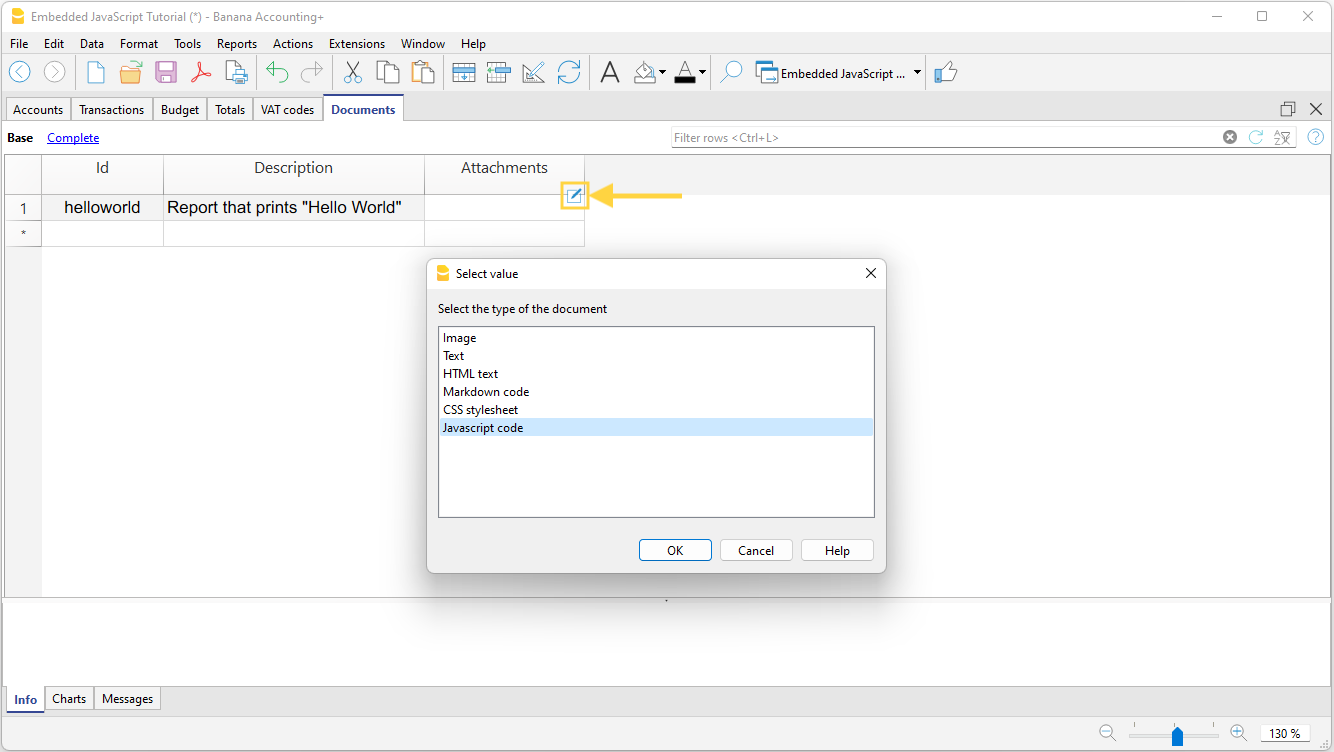
- An editor where you can write your javascript code opens.
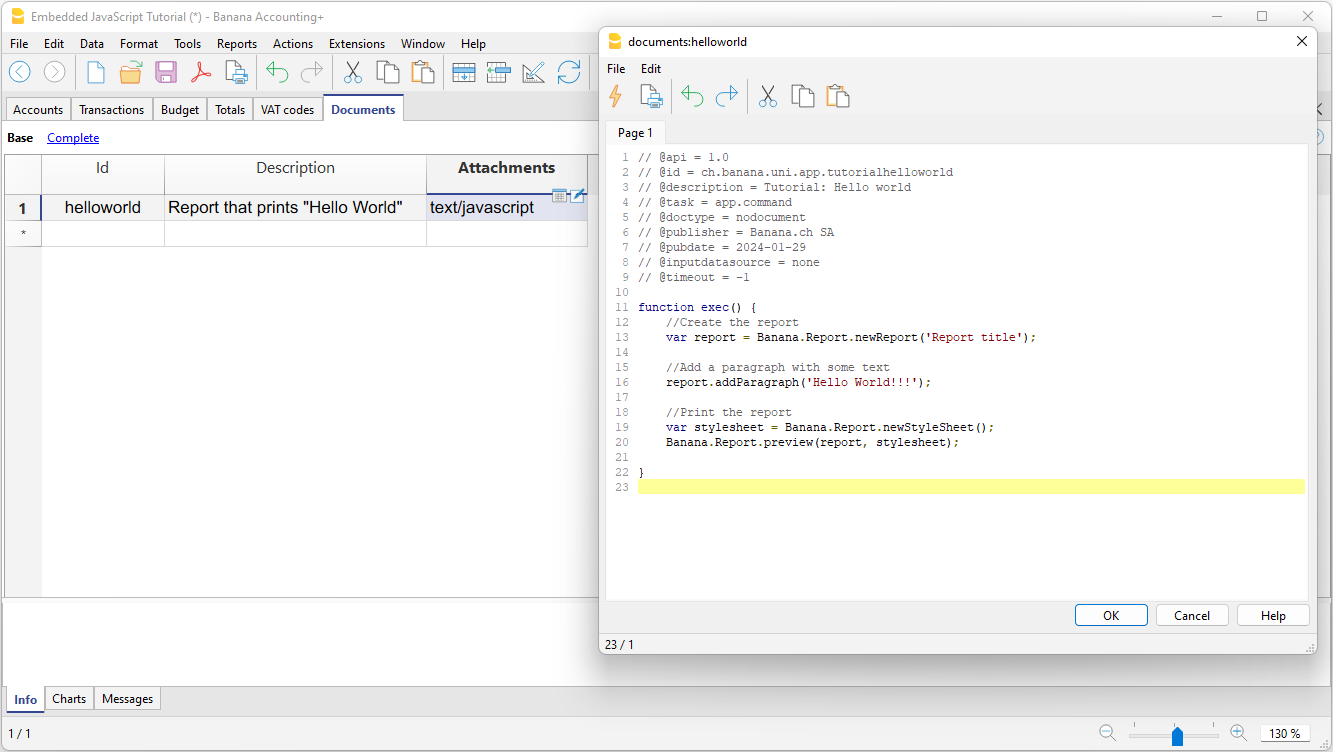
- When you are finished, confirm with OK, and save the accounting file.
Run the Extension
You have two options to run the embedded extensions:
- From the Documents table, click the run symbol in the Attachments cell containing your code.
- From the Extensions menu, select the extension from those listed.
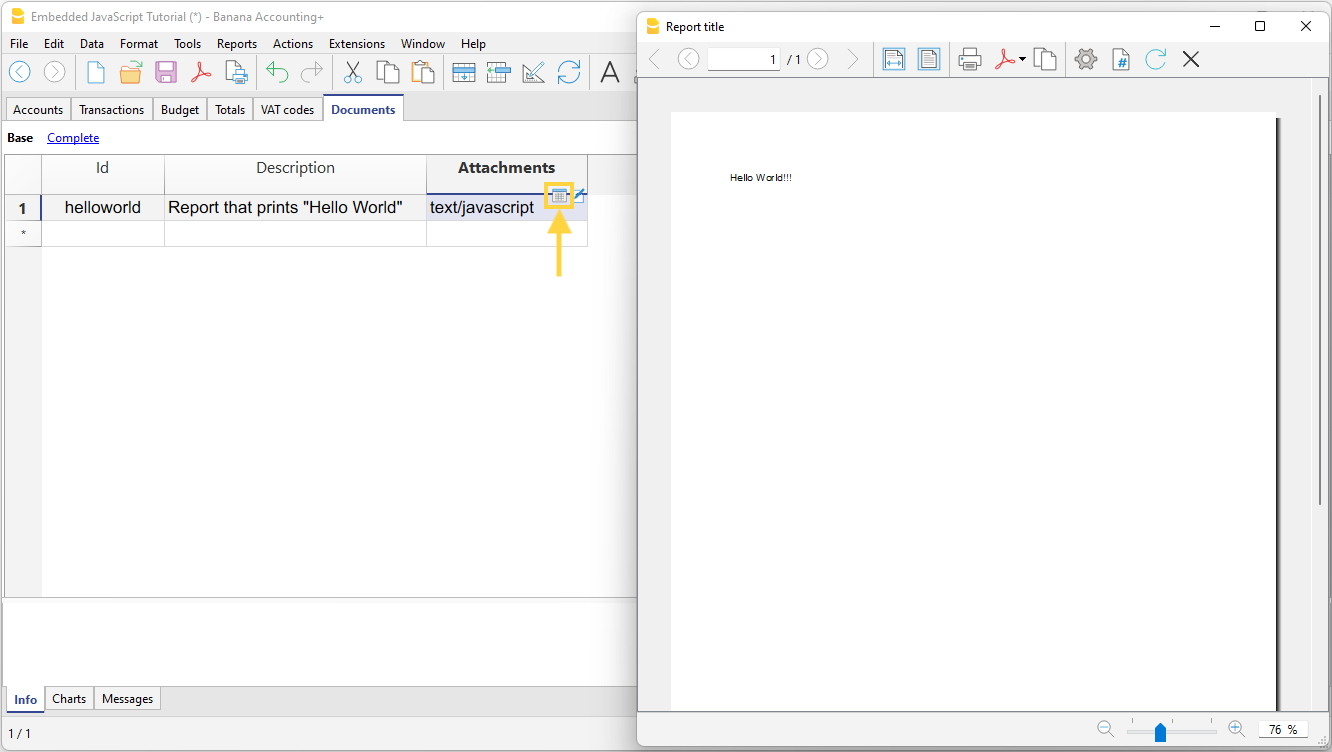
More information
Documentation for developers:
Simple table (Add fonctionalities)
The programme adds a table consisting of these columns to the existing file.
- Id
- Description
- Notes
This is used to add codes for projects, for example, or other information that you want to encode.
In other tables, a column can then be added that links to this table.

Joining Tables
Add Link Column
In Banana Accounting Plus, you can create links between columns of different tables using the RowId column.
The command Tools > Add/Remove Functionalities > Add Columns for linking tables creates a link column in the current table, with another existing table.
The Description column is automatically added, but if it is not needed, it can be deleted or hidden.
The command only works if the table to be linked contains the "RowId" column.
Choose Table Dialog
A list of tables containing the "RowId" column, which are not linked to any table, is displayed.
Choose the column after which (position) you want the link columns to be added.
Choose Column Dialog
All columns of the table are displayed.
Choose the column after which (position) you want the link columns to be added.
Link between Tables
To create a link between a column of one table and a different one, proceed as follows:
- Open the file where you want to add the table.
- Add the new table "e.g., Projects".
- In the Id column of the added table (Projects), enter the project code, and in the Description column, enter the project description.
- In the Transactions table, link the columns of the added table (Projects):
- From the Tools > Add/Remove Functionalities > Add Columns for linking tables menu.
In the dialog that opens, you can choose the position of the column. - Confirm by clicking the OK button.
- New link columns are added and displayed, starting with the name of the table.
- ProjectsId where the corresponding code from the RowId column is entered.
- ProjectsDescription (protected column) where the description corresponding to the entered code is displayed.
- When the content of the Projects table is changed by entering the Id in the other table, the description text will automatically be retrieved.
- From the Tools > Add/Remove Functionalities > Add Columns for linking tables menu.
- If descriptions in the added table (Projects) are changed, to automatically retrieve the new texts, recalculate or close and reopen the file.
The program automatically links columns that start with the same nameXml of a table and are followed by "Id" or "Description".
- Link columns can be created or added manually by assigning them specific names.
- Do not use these names for columns that should not be linked.
创建文件备份
点击工具栏菜单→备份文件的命令。

此功能使您可以创建一个与现有文件相同的新文件。您可以选择使用以下选项复制文件:
- 保持期初余额。如果激活该选项,则复制文件的期初余额将显示在新文件中。
- 保留发生业务。如果激活此选项,则被复制文件的发生业务将显示在新文件中。
- 保留重复发生业务。如果激活此选项,则复制文件的重复发生业务将显示在新文件中。
当您想进行测试更改,并且有信心在返回时不丢失数据的情况下,这个功能非常有用。
如果没有激活任何一个选项,将创建一个新的文件,只显示相同的会计账套文件。
新文件必须使用名称保存。
转换到新账套
可通过工具栏菜单→转换到新账套的命令激活该选项。
在出现的对话框中,选择了您正在处理的文件类型。
您还可以看到其它类型的列表:

此命令把建立设置的已存在文件 (不会被修改) 转换为具有不同特征的新文件:
- 改变语言
- 改变进位
- 改变文件的类型。例如:
- 从不含增值税的账户转换到含增值税的账户
- 从复制记账转换为多种货币记帐
就好像您已经创建了一个新的空白文件,然后手动传输了数据。
已存在文件的特征可以通过工具栏菜单 -> 账套信息的命令来进行参考。
创建和数据传输
从工具栏菜单中选择转换到新账套的命令:
- 创建一个含有预定义列设置的,指定类型的文件
- 将数据转移到新的文件中, 然后提供必要的转换
- 保存并指示出新文件的名称
当把一个拥有更多选项的文件转换成更少选项文件的时候,在转换过程中会失去一些数据。例如,当把一个含有增值/营业税的会计文件转换成不含增值/营业税会计文件的时候,在转换过程中会失去所有增值税列的数据。
从复制记账转换为多种货币记帐
- 请确保在文件菜单的文件和账户属性命令中已选择了记账本位币 (成为基础货币的币种)
- 请选择多种货币记账为目标账户
- 系统会创建一个多种货币账户,并恢复已存在的数据:
为了更改记账文件的货币,请参考文件和账户属性页面中关于文件属性的信息。
把不含有增值税的会计文件转换成含有增值税的会计文件
- 选择您所需的含有增值税的账户类型
- 系统会创建一个含有增值税的账户,并恢复已存在的数据:
- 需要完成关于增值税的文件属性,并且默认账户的增值税记录需要被指出
- 增值税码表需有必要的增值税代码
使用导入到账套命令 -> 税码, 已存在账户的增值税码表将被导入 (例如可以从默认的增值税会计模板中导入)。
文档初始设置

欲了解更多的新信息,请参阅文档初始设置的页面。
合并账本
点击工具栏菜单 → 转换到新账套的命令。
合并两个文件是有可能的,但是它们必须属于同一组 (例如两个复式记账的会计文件)。不同组的会计文件是不能被合并在一起的 (例如,一个复式记账文件和一个简单记账文件)。
为了能够成功的合并两个文件,至关重要的一点是它们具有相同的账户编号:
- 打开含有两个文件的文件夹
- 从工具栏菜单中选择合并账本的命令
- 选择要被合并文件的路径和名称
- 确认合并操作
- 如果文件和之前的有所不同,即使它们属于同一组,(例如,含有增值/营业税的会计文件和不含增值/营业税的会计文件), 系统会出现一条提醒您可能会有数据丢失的信息。
软件系统选项
通过点击工具栏菜单中的基本设置命令,便会出现软件系统选项的窗口。
在软件系统选项窗口,几个技术选项对于会计文件是可能的。
在以下的页面您将找到更多的细节信息。
总的
点击工具栏菜单 → 基本设置命令 → 界面标签 。

程序
语言
这里的语言指的是被程序所使用的语言。如果默认语言不可用或者用户想要选择和默认不一样的语言,那么可以通过使用下拉菜单来进行选择。
字体
通过下拉菜单用户可以选择其想要的字体。
缩放%
如果用户想要使在表格中所显示的数据呈现不同的尺寸,那么可以通过调节缩放功能来实现。
负数显示为红
在表格中的负数及其数额将显示为红色。
启动
检查更新
此选项和Banana财务会计公司的官网 www.banana.ch 直接建立了连接,会及时的比较与您当前使用的版本相比是否有新的更新。
显示起始页
起始页会被显示。
显示最近使用的文件
在文件菜单的最近打开的文件选项中,您会看到最近被使用过的文件列表。
启动Web服务器
这项功能使从外部程序进入 Banana 会计数据成为可能。
编辑器
点击工具栏菜单 → 基本设置命令 → 编辑器标签 。

状态
单击编辑表格
- 通过激活此选项,只需在所选的单元格进行单击便可进入修改模式。
- 如果此功能没有被激活,那么您则需要双击所选的单元格才能进入修改模式。
自动填充文本 (智能填充)
通过激活此选项,程序会自动在下拉列表中选择第一个草案文本,并且会在您所在的位置自动填充文本。
被选范围金额汇总
通过激活此选项,程序将会加总所选的金额。如果这项操作减缓了某些操作的速度,那么请您停用此选项。在您使用鼠标左键选择单一单元格的同时,您可以通过按住Ctrl键来选择不相邻的数额。
进入下一行
通过激活此选项,在您点击回车键之后,光标将出现在下一行上。
输入
撤销次数限制
当使用编辑菜单 → 撤销命令时,您可以插入撤销操作的最大数目 (一次一个) 。
智能填充行的限制
当输入数据的时候,该程序读取已输入的数据,并试图建议如何完成输入。在有很多行的情况下,此功能可能会减慢此进程。
用户们可以定义行数的限制,上面的智能填充将不能被使用。如果没有数值被输入,或者为零,那么智能填充则会永远被使用。
文件处理
点击工具栏菜单 → 基本设置命令 → 文件处理标签 。

保存文件
本部分包含以下保存文档的选项。
关闭文件时自动保存
如果启用该选项,每次关闭文件时都会保存数据。
保存每个自动恢复信息
该选项允许您按照一定的频率来自动保存文件 (以分钟为单位)。该程序将数据保存在一个名为自动备份 (autobackup) +文件名的文件中。如果程序或电脑崩溃,您可以通过打开此文件并从文件菜单中将其另存为文件来恢复数据。
创建备份
当以相同的名称保存到磁盘时,先前存在的文件版本将以BAK扩展名重新命名。
更多信息请参考保存的页面。
文件扩展名
安全的文件扩展名
这个选项定义了文件类型 (例如:"pdf","jpg",...) 和url方案 (例如:"http:","x-devonthink-item:",...),允许在发生业务表的文件链接列中双击打开。因此,它可以防止您打开不安全的文件或方案。在扩展名的开头插入的信息不能带句点“.”,但必须在方案末尾插入冒号“:”。
恢复默认
如果某些设置已更改,在单击此按钮时程序将会恢复默认的设置。
高级
点击工具栏菜单 → 基本设置命令 → 高级标签 。

启用 TrueType 字体
如果在打印PDF文件时启用此选项,软件会使用在界面标签中所选择的字体,否则会使用PDF文件的本机字体类型 (Helvetica 或 Times New Roman)。如果在生成的PDF文件中的文字不可读,则需要禁用此选项。
系统信息

在点击了系统信息的选项后,您会看到有关操作系统和工作环境的信息。您可以向技术支持索取信息。 在这种情况下,单击复制到剪贴板的选项,然后将数据粘贴到电子邮件或联系表格中。
格式菜单
在格式菜单中存在以下命令:
默认风格
这是整个文件的默认风格。
点数
使用不同的点数来定义字体的大小。
加粗和倾斜
从选定的单元格或行中以粗体或斜体突出显示文字。
修改默认风格
在整个文件中设定有默认的风格。当添加新行时,会使用默认样式。
为了能够改变默认风格:
- 把所需的风格归为一行;
- 点击格式菜单 → 修改默认风格的命令。
所有拥有原始默认风格的行将被显示在新的默认风格中。
计算行高度
在一行的文字信息非常长的情况下,通过使用格式菜单中的计算行高度命令,不仅可以使用户们看到完整的信息,而且还可以调整行的高度。
为了使行的高度与文本相适应,用户应该:
-
选择数据菜单 → 列设置的命令;
-
选择合适的字段名称;
-
激活在显示标签下文字换行的选项;
-
在每次有需要的时候,点击格式菜单中计算行高度的命令。
计算所有行的高度
此命令和上面计算行高度的命令有着相同的操作方法,除了它适用于表中的所有行,而不是只有一个这点除外。
重置所有行的高度
将行高恢复为默认值。
分页符
在文件中的任何地方,用户都可以插入分页符。
为了插入分页符:
- 将光标放在被创建的新页面的第一行;
- 打开格式菜单 → 分页符命令。
移除分页符:
- 把光标放在有分页符的那一行;
- 打开格式菜单,停用分页符命令
用不同颜色标记不同的行
可以给不同的行配上不同的背景色,这样就可以一目了然地找到不同类型的发生业务。
要给文字或行添加背景色,您需要首先选定相应的行或文字,然后再使用其中的一个图标: 
第一个图标将设置高光的颜色,第二个图标将设置文字的颜色。
要停用颜色,只需选择一行或多行,然后点击无颜色/自动的选项(这些选项存在于上文中提到的两个图标的下拉菜单中)。
报表菜单
各种应用程序中的报表菜单命令
报表菜单中包含有用于显示和打印各种会计凭证的命令。列出的命令将根据所选应用程序而有所不同。
通过单击各种链接,将显示网页以及有关各种命令的详细信息。
- 复式记账和多币种会计记账
操作菜单
扩展程序菜单
这些扩展程序是程序的功能,用于报告,核算,导出,导入,建立账单和提醒等。
用户需要通过单击扩展程序菜单中的管理扩展程序对话框中的相应按钮来设置它们,例如:导入到账套。
扩展程序菜单列出了与此时打开的文件相关的所有已安装的 Banana扩展程序。通过选择命令,执行指示的扩展程序。
管理扩展程序
管理扩展程序的命令允许您搜索,安装,更改设置或卸载 Banana的扩展程序。
安装新的扩展程序
要安装新的扩展程序,请访问我们管理扩展程序的页面。
关于Banana扩展程序的技术信息
一些关于Banana扩展程序的技术信息
- 它们是Javascript中的程序,它们使用Banana中提供的API。
- 它们非常安全,不会执行可能对操作系统造成影响的功能。
- 单一应用。
扩展名为 .js 的文本文件,其中包含Javascript中的程序,表明为Banana应用程序的特性。 - 应用程序包
带有 .sbaa 扩展名的压缩文件,可以包含应用程序所需的其他几个文件,例如命令,图像,对话框。一个程序包可以包含多个命令。扩展程序菜单中显示了程序包的标题及其包含的命令。
如果禁用程序包,则将禁用所有应用。
运行扩展程序的前提条件
只有当前文件(您正在使用的文件)具有扩展程序所需的功能时,才能运行Banana扩展程序的命令。如果扩展程序在扩展程序菜单中不可见或不可执行,则因为这些功能都不存在。
- 扩展程序在特定环境中可用:
- 实用程序
可在扩展程序菜单中调用的命令。 - 导入
可通过导入到账套命令获得。 - 导出
在扩展程序菜单中,用户应在导出结束时定义文件名。 - 发票报告
准备要打印的发票。点击报表菜单 → 客户 → 打印发票。 - 提醒报告
准备要打印的提醒。点击报表菜单 → 客户 → 打印提示。 - 报表
准备要打印的报表。点击报表菜单 → 客户 → 打印报表。
- 实用程序
- 通过文件类型关联
这要求当前文件 - 例如 - 会计文件,复式记账文件,地址。 - 通过属性进行关联
如果在账套标签 ,其它标签部分 (从文件菜单中) 中指定了相关词,则仅可执行某些应用程序。
例如,被打印的管理员列表要求特定的字段,需要“管理员”一词。
开发您自己的扩展程序
任何人都可以创建扩展程序功能的 Banana扩展程序。但是,程序的流畅性是必需的。
要开发 Banana扩展程序,建议从现有的项目开始。
- 从 github.com\BananaAccounting 网站上提供的示例开始
- 请参阅开发人员文档
- 通过管理扩展程序命令 (从扩展程序菜单) 安装扩展程序
管理扩展程序
在下面的对话框中允许您安装,修改设置和卸载Banana扩展程序。
安装扩展程序以便能够使用它。
安装新的扩展程序
要安装扩展程序,操作如下:
- 点击扩展程序菜单内的管理扩展程序命令
- 选择语言和国家
- 从左侧菜单中选择在线的
- 选择扩展程序的类型 (例如:发票)
- 在列出的扩展程序中找到所需的,或者在搜索框中输入所需扩展程序的名称
- 单击安装按钮
- 单击关闭按钮
以下是可用的扩展程序:

已安装的扩展程序将显示在扩展程序菜单中。
附注信息
如果扩展程序的窗口没有显示完整的扩展程序列表,则需要更新扩展程序或扩大搜索范围,选择任意国家、任意语言和全部。
如果在完整的清单中没有您所在银行的格式,您将需要申请通用 ISO 20022 格式的账户报表。很快,所有银行都将用欧洲标准的 ISO 20022 格式取代其它的格式 (csv、MT940...)。
扩展程序列表
此列表中显示已安装的以及可供安装的Banana扩展程序。
- 检查标志表明已安装该扩展程序
- 该扩展程序的名称
- 有关 Banana 扩展程序的信息
- 摘要
- 链接到主要信息,将打开相关的网页
- 最近更新
Banana 扩展程序的日期和时间
本地 Banana 扩展程序的日期和时间 (根据导入的文件) - 类型
Banana 扩展程序的类型 - 国家
可以使用该扩展程序的国家。国际表明该应用程序可以在几个国家使用 - 安装按钮
下载 Banana 扩展程序供本地使用
- 已安装的扩展程序信息
- 数据包前面的 “>” 符号指定 Banana扩展程序数据包,其中包含多个命令。
- 启用
如果未选中启用框,则该扩展程序不会显示在菜单中。对于数据包,我们可以停用单个命令。 - 自动更新
当有新版本时,软件会自动下载。 - 必需的属性
要使扩展程序正常运行,必须在文件菜单 → 文件和账户属性 → 其它标签中进行设置。 - 应用属性按钮
为您的文件应用新属性 - 执行按钮
将执行特定命令。
此按钮仅突出显示扩展程序是否适用于当前文件环境。
例如,仅当文件已创建为多币种会计文件时,才能应用多币种功能。 - 设置按钮
某些扩展程序允许设置任务执行设置。它们与您当前打开的文件相关。如果您将另一个文件和同一个扩展程序一起使用,则必须重新定义设置。
例如,在发票报告中,我们指明了打印所需的要素。 - 卸载按钮
卸载扩展程序和数据包。
搜索扩展程序
Banana 扩展程序根据以下选择标准列出:
- 语言
- 国家
- 文本
- 安装
显示本地安装的扩展程序 - 在线上
在线可供使用的扩展程序 - 系统
预安装扩展程序列表。您可以通过复选框启用或禁用。
细节
会出现一个包含以下内容的对话框:
- 扩展程序所在的源文件。
- 扩展程序的类型。
- 扩展程序的日期。
参数
如果该扩展程序允许在编程层面设置参数,则该按钮为激活状态。
在这种情况下,将显示允许输入固定参数的对话框,这些参数将用于该扩展程序。
这些参数是相对于每个文件而言的。
编辑
允许您编辑所选的扩展程序。进入扩展程序文件所在的文件夹。
移除
永久删除所选的扩展程序。您不能删除在系统级别或为所有用户安装的过滤器。
目前也无法删除包含有 sbaa 扩展名文件的扩展程序。如果您想删除扩展程序,必须删除该扩展文件。
帮助 (右下角的按键)
指向包含有关所选扩展程序信息的网页。
从文件中添加
我们从本地文件中添加 Banana扩展程序。特别指出新扩展程序的开发。
- 该文件需要始终保留在同一目录中。
- 如果修改了扩展程序,程序将始终使用最新版本。
从网址中添加
允许您安装在 www.banana.ch 网站上提供的扩展程序列表中的扩展程序。
更新扩展程序
从Banana财务会计软件的服务器下载过滤器的最新版本。
已下载的应用程序不会被更改,它们会在更新时被覆盖。
如果有新的扩展程序,将被添加到列表中。导入的过滤器将不会被修改。
这些扩展程序将被安装在用户的文件夹中。因此只有导入了新扩展程序或更新了可用扩展程序的用户才能看到它们。要为所有的用户安装扩展程序或在一个系统上安装扩展程序的时候,需要遵循手动安装扩展程序的过程。
Banana财务会计软件在每次启动应用程序时自动更新已安装的扩展程序。在第一次启动时,每天仅执行一次自动检查。
设置扩展程序
某些扩展程序允许您设置扩展程序所使用的参数。
- 可以通过对话框设置和更改参数。
- 启动时,参数设置为默认值。
- 参数与会计文件相关联。
- 一个扩展程序包可以包含多个扩展程序,因此每个程序包可能有多个参数。
扩展程序设置的对话框
每个扩展程序的对话框内容都是不同的。UNI10发票的式样如下图所示。

数值输入区
设置对话框结构内的元素包含有子元素,每个元素包含有:
- 属性栏
- 该选项允许您更改各种设置在数值栏中设置。
- 数值栏
- 每个选项在数值栏中都有一个相关的数值。通过点击,您可以输入一个数值,更改一个预定义的数值或删除一个现有的数值。
选项键
在对话框的最下面,有以下的选项键。
- 帮助
- 该选项键将带您进入正在使用中的扩展程序的在线文档页面。
- 恢复默认
- 通过点击这个选项键,所有数值列的默认值都会恢复。
- 取消
- 取消并关闭对话框,不做任何更改。
- 确定
- 确认并保存输入的参数,如果保存出现错误,可以通过取消的操作命令回到之前的情况。
打开设置的对话框
您可以通过以下方式打开设置的对话框:
- 点击扩展程序菜单 → 管理扩展程序的命令,在跳出的管理Banana扩展程序的窗口左侧选择您所需的已安装的扩展程序,然后在右侧点击设置的选项键。
- 从扩展程序生成报告的打印/预览中点击设置的命令。
- 对于发票来说,通过报表菜单 → 客户 → 打印发票,查看其中版式和设置的部分。
离线安装扩展程序
为了在离线模式下安装扩展程序,请按以下步骤操作:
- 使用连接到互联网的另一台电脑将自己连接到我们的扩展程序的网页。
- 下载您需要的扩展程序 (.js或.sba文件) 并将其保存在U盘或其它设备上。
- 在没有网络连接的情况下在电脑上复制扩展程序。
- 无需连接互联网来打开您的会计文件,可以直接从您的电脑上打开 Banana财务会计软件。
- 点击扩展程序菜单 → 管理扩展程序的命令。
- 点击从文件中添加的按钮并选择您保存该扩展程序的路径。
- 该扩展程序现在将包含在已安装的扩展程序和扩展程序菜单中。
打印标签
选项

第一个标签的起始位置
决定第一个标签的位置。例如,如果1是在水平和垂直领域被输入,它指的是左上角的页面。
复制标签数量
该字段中的值为1,意味着对于每个标签只有一个副本被需要。
警告: 文字超过标签
如果该文本超出了标签的边缘,在该单元格被激活的情况下,程序将通过发送错误消息的方式来通知用户。
标签格式
您可以在列表中所提供的标签格式之间进行选择。
如果列表中没有内所需的格式,通过更改键,您可以进入标签格式的对话框,在那里您可以选择所需的设定。
数据
指示要打印的标签的数据源:
- 表格 - 当前的表格数据 (账户、发生业务、预算、总额、增值税代码)) 将被打印。如果发生了数据提取,只有被提取的数据可以被打印出来。
- 仅选定行 - 只有选定的地址会被打印出来。
标签

字段列表
这是一个拥有所有可能标签字段的列表; 如果您想插入一个字段,可以通过以下两种方式来实现:
- 双击列表中的元素
- 首先点击列表中的元素,然后通过使用添加字段键来确定。
所选择的字段将被插入到查看标签区域中的光标所在位置。您可以用在 "<" 和 ">" 号之间填写字段名称的方式来直接插入字段。
查看标签
显示字段的配置。条目“<名称域>”将被表格内的相应值所替换。
大于号和小于号被用作字段的分隔符。为了使它们出现在文本中,
把 "<"写成 "\<"
把 ">"写成 "\>"
把 "\" 写成 "\\"
保留换行符和空格。
在此功能不被激活的情况下,该程序不考虑最终的空格和空行。
提取
排序
自定义
标签格式
通过扩展程序菜单 - 标签命令 - 格式选项,您就可以选择进入标签的设定。
该程序已经提供了许多预定义的标签格式。 但是,可以通过自定义 (默认)命令设置或编辑默认参数以及您自定义的参数。
页面设置 - 选项

页面
左页边距,右页边距,上页边距,下页边距
输入的大小以厘米为单位; 如果没有输入尺寸,那么边距的大小为0。
水平标签号
输入页面上的水平标签的数量。
垂直标签号
输入页面上的垂直标签的数量。
横向打印
如果此单元格被激活,那么页面将被横向打印。
从右到左排列标签
标签将被以从右到左,从上到下的方式打印。
标签
边距
为每个标签输入一个边距是可能的; 标签边距的数值必须以厘米为单位。
水平居中
选择此选项使单元格中每个标签文本水平居中。
垂直居中
选择此选项使单元格中每个标签文本垂直居中。
字体
基本大小
此字段显示默认字体大小。
调整到正好,但不少于
程序对给定的标签计算出可能的最大字体大小,从14pt到8pt。该计算考虑了标签的高度和宽度。如果一个标签太长 (或者有太多行) 需要被打印,那么一个错误信息提示将会出现在信息窗口中。即使不完整,标签仍然会被打印出来。
请注意:
打印机无法打印整个页面的表面因为它们需要最小边距。该程序试图将单一标签调整到打印机所需的边距数值。
页面设置 - 自定义
Extensions Commit Changes Dialog
This dialog asks the user for approval for changes the extension wants to make to the data.
The dialog displays:
- The list of the affected tables
- The list of data changes with the new content:
- Rows added (green)
- Rows deleted (red)
- Rows modified (yellow)
- Rows moved, sequence is changed (blue)
- Rows replaced (magenta)
If you approve the change you can always rollback the changes with the undo.

For Developers: See also the DocumentChange API
收藏夹菜单
收藏夹是具有自定义设置的打印输出或报告的视图。
收藏夹菜单显示了所有已创建的自定义列表,并在需要时可以轻松调用。
在默认的情况下,收藏夹菜单是不可见的,但在用户创建自定义时 (第一次要关闭和重新打开会计文件) 会出现,指示这些内容应出现在菜单中。

自定义
自定义是指可以存储带有自定义设置的显示或打印输出。如有必要,可以恢复自定义的文档,而无需重复设置。
自定义可从以下菜单和以下文档,报告中获得。
- 报告:
- 账户明细
- 生成资产负债表
- 按组生成资产负债表
- 会计报表
- 增值税报告
- 文件:
- PDF 档案
- 导出文件
- 数据:
- 提取和排序行
- 导出行
- 扩展程序 - 用于地址定制。
如何进行
根据要创建的文件,首先点击菜单和相应的命令 (账户明细、财务报表、导出文件......)。
在出现的对话框中:
- 然后点击自定义的部分
- 点击新建的选项键
- 输入新的自定义的名称
- 激活各部分相应的选项
- 点击应用的选项键

每一个自定义,一旦被创建,将出现在相应的菜单的命令中,可以被编辑,被重命名,被重复以及被删除。
名称
输入名称来识别此合成 (例如, 季度报表)。
摘要
输入该合成的摘要。
每次显示此窗口
如果已被激活,当从菜单中选择一个自定义的时候,编辑设置的对话框将被显示。如果没有被激活,那么被需要的报表预览将直接被显示(资产负债表, 报表, 等等)。
显示在菜单 (取决于所定位的菜单/命令)
如果激活了此选项,自定义将出现在命令的菜单中。
显示在'收藏夹'菜单
如果此选项被激活,那么合成将被显示在收藏夹菜单中。
只读
如果此选项被激活,编辑设置将是不可能的。
新建
此键允许用户创建一个新的自定义。
删除
此键允许您删除已经存在的自定义。
重复
此键允许您重复一个合成。
导入
此键允许用户从其它的Banana会计文件中导入一个自定义。
应用
此键允许用户为新的自定义保存选定的设定。
在开始菜单中显示
根据您所在的菜单,默认自定义和您个人保存的自定义将被显示。
自定义 (默认)
如果没有创建其它的自定义,这是在系统中所使用的默认自定义。
在下面的例子中,会计报表的菜单会被显示。

直接进入到自定义
在显示自定义的表格和预览中,显示自定义菜单和设置图标。这些都使您可以很容易地从一个自定义移动到下一个自定义,并在您想编辑这些设置时提供快速访问。

窗口菜单
可在窗口菜单中使用以下命令:
- Banana财务会计软件窗口的布局。
- 警告信息。
- 发开菜单。
- 预览窗口。
- 起始页。
- 最近打开的文件的列表。
新窗口
该命令将打开一个与已打开的窗口内容相同的新窗口。
平铺
通过这个命令,您可以看到,在Banana财务会计软件中,各种文件同时被打开,并排排列。如果您有两个屏幕,您会发现此功能是非常实用的,您可以在每个屏幕上都打开一个会计文件,会有更多的视觉空间。更多信息请查看下文。
同时查看两个文件
这两个文件显示在同一个程序中。底部的信息窗口会根据您用光标处理的文件而改变。
有两种方法可以同时查看两个或多个文件。
在Banana财务会计软件中并排打开两个文件
- 通过文件菜单 → 打开命令来打开这两个文件。
- 点击窗口菜单 → 平铺的命令。
同时打开Banana财务会计软件的程序两次
- 从Windows启动的部分开始,打开Banana财务会计软件的程序两次。
- 在每个程序中打开一个会计文件。
如果你有一个大屏幕或两个屏幕连接到同一台电脑,这将是一个很好的解决方案。
下个窗口或上一窗口
这些命令允许您从一个窗口切换到另一个窗口。也可以使用快捷键Ctrl + Tab。
警告信息,警告响声,清除信息
在为信息保留的部分,您可以选择是否以及如何报告这些信息。如果您激活了清除信息的命令,下面信息窗口中的所有信息都会被删除。
开发菜单
点击开发菜单的页面查看详情。
预览窗口
该命令允许您预览文件。
起始页
通过该命令你可以选择是否显示主页。
最近打开的文件列表
最近被打开的文件会在窗口菜单的底部被列出。正在使用中的文件会带有被选中的图标,其它被打开的文件显示在此文件的后面。
开发菜单
在Banana财务会计+中,该功能仅在高级计划中可用。
开启开发选项
包含有用的选项,供脚本、应用程序或Banana财务会计软件的http页面开发者使用。
启用截屏功能 (Ctrl + 3)
激活该功能后,通过组合键Ctrl + 3,您可以保存程序内表格和对话框的截屏图像。
详细信息也可参考启用屏幕截图的页面。
显示调试面板
当该功能被激活时,"调试输出 "将显示在主程序窗口的下部。所有的调试信息都会显示在这个面板上。调试信息允许在执行脚本、应用程序或调用网络服务器时验证其功能是否正确。它们的对象是脚本、应用程序或http表的开发者。更多信息请参见调试的页面。
系统信息
此部分显示了有关操作系统和工作环境的信息。信息可以从技术支持处申请。在这种情况下,点击复制到剪贴板的功能键,并将数据粘贴到电子邮件信息或联系表格中。
截图
使用Ctrl + 3键可以使用此功能。 便于捕获和保存程序图像。
要使用此功能,您需要通过窗口菜单 → 开发菜单 → 启用截屏功能 (Ctrl + 3)来激活。
它对于准备文档很有用,因为它只捕获您需要的程序窗口部分。
捕获图像
捕获图像时,我们建议您使用90%的缩放,因此有更多数据适合图像,您仍然可以获得可读文本。
- 捕捉所有
它创建了一个完整的Banana窗口的图像。 - 捕获表和信息窗口
它只捕获菜单下方的表格和信息窗口(没有菜单栏,工具栏和状态栏)。 - 捕获表
它只捕获表格。 - 捕获列
它只捕获表格,并且只捕获最大列宽(不包括空格)。
调整窗口大小(像素)
它将程序窗口的大小调整为预定义的大小,如果您截取多张图像,会始终有相同的大小。
隐藏/显示窗口的组件
它允许您通过隐藏工具栏,信息窗口和状态栏来查看表格中更多的行。
Windows - 如何删除对话框窗口阴影
Windows 8 和10通过为它们添加阴影来“增强”对话框窗口。 捕获窗口图像时,您也会看到背景。
为避免这种情况,您可以按照以下步骤操作:
- 从Windows搜索框中键入Sysdm.cpl
- 转到“ 高级”部分
- 视觉效果设置
- 取消已选中的显示阴影选项
System info
This section displays information about the operating system and working environment. Information can be requested from technical support. In this case, click on the Copy to clipboard button and paste the data into the e-mail message or into the contact form.

帮助菜单
键盘快捷键
通过帮助菜单中的键盘快捷键命令,您可以看到具体的键盘快捷键的一系列信息。
Windows电脑的键盘快捷键
会计键 | 摘要 |
F9 | 执行简单的复核. |
Shift+F9 | 进行全面复核. |
F6 | 根据用户正在工作的列,此键执行不同的功能.在信息窗口中对此功能进行了说明. |
Alt+ 左击 | 当点击帐号时,显示提取行表格或帐户卡表格. |
. (句号) | 在日期列插入当前日期. |
编辑键 | 摘要 |
Enter, Tab | 确认键入的文本和推进一个单元格. |
Alt+Enter | 确认键入的文本和推进一行. |
Shift+Tab | 确认键入的文本并回到上一单元格. |
F2 | 编辑单元格内容. |
双击 | 编辑单元格内容.在程序选项下您可以用单击来选择编辑单元格的内容. |
Backspace, 空格 | 删除当前单元格的内容并编辑内容. |
Backspace | 删除前面的字符. |
Del | 删除后面的字符. |
Ctrl+C | 复制已选文本或单元格. |
Ctrl+V | 粘贴已复制的文本或单元格. |
Del | 删除所选内容. |
未分配 | 删除从光标指向至单元格底的文本. |
F4 | 复制同一列的上一单元格. |
Shift+F4 | 从同一列和推进单元格复制上一单元格. |
Ctrl+Shift+C | 复制选定行. |
Ctrl+Shift+V | 插入已复制行. |
Ctrl+- | 删除已选行. |
| Ctrl+D | 复制双份选定的行 |
Ctrl++ | 在光标位置前插入行. |
Ctrl+Enter, Ctrl+Return | 在光标位置下插入一行. |
移动键 | 摘要 |
Left | 向左滚动. |
Right | 向右滚动. |
Up | 向上滚动. |
Down | 向下滚动. |
PgUp | 向上滚动一页. |
PgDown | 向下滚动一页. |
Home | 滚动至行的开始. |
End | 滚动至行末. |
Ctrl+Home | 滚动到表的左上角. |
Ctrl+End | 滚动到表的右下角. |
Ctrl+Left | 向左移动到当前数据区域的边缘. |
Ctrl+Right | 向右移动到当前数据区域的边缘. |
| Alt+Up | 向上移动行。 |
| Alt+Down | 向下移动行。 |
Ctrl+Up | 向上移至当前数据区域的边缘. |
Ctrl+Down | 向下移至当前数据区域的边缘. |
Alt+PgDown | 下一个视图. |
Alt+PgUp | 上一个视图. |
Ctrl+PgDown | 下一个表格. |
Ctrl+PgUp | 上一个表格. |
Ctrl+Tab | 下个窗口. |
Ctrl+Shift+Backtab | 上一窗口. |
F5 | 通过在活动窗口中键入行的号码来滚动到所需行. |
Shift+F5 | 转入原始行. |
选择键 | 摘要 |
Shift+PgUp | 选择列向上移动,一页一页. |
Shift+PgDown | 选择列向下移动,一页一页. |
Shift+Left | 选择行向左. |
Shift+Right | 选择行向右. |
Shift+Up | 选择上面的列. |
Shift+Down | 选择下方的列. |
Shift+Home | 选择回到起始行. |
Shift+End | 选择转向行末. |
Ctrl+Shift+Home | 选择回到表的顶部. |
Ctrl+Shift+End | 选择转至表格末. |
Ctrl+A | 选择整个表格. |
其它键 | 摘要 |
Ctrl+F4 | 关闭活动窗口. |
未分配 | 退出程序. |
Ctrl+N | 新文件. |
Ctrl+S | 保存. |
Ctrl+O | 打开. |
Ctrl+P | 打印. |
Esc | 取消操作. |
Ctrl+Z | 撤消操作. |
Ctrl+Y | 恢复上一次操作. |
Ctrl+F | 查找. |
F3 | 查找下一处. |
Shift+F3 | 查找上一个. |
Ctrl+B | 粗体. |
Ctrl+I | 斜体. |
F1 | 查看帮助. |
Ctrl+3 | 保存当前对话框或表格的屏幕截图. |
多媒体键盘 | 是由...所执行的 |
功能键(例如:F6) | 按下fn键以及相应的功能键(例如:Fn+F6). |
Mac(苹果)电脑的键盘快捷键
苹果电脑上的键盘快捷键与Windows上的略有不同。主要区别在于,Mac键盘上没有Crtrl键,而是有Command键。您可以在帮助 → 键盘快捷键中找到完整的列表。
会计键 | 摘要 |
⌘9 | 执行简单的复核. |
⇧⌘9 | 进行全面复核. |
⌘6 | 根据用户正在工作的列,此键执行不同的功能.在信息窗口中对此功能进行了说明. |
⌥ 左击 | 当点击账号时,显示提取行表格或账户明细表格. |
. (句号) | 在日期列插入当前日期. |
编辑键 | 摘要 |
⌤, ⇥ | 确认键入的文本和推进一个单元格. |
⌥⌤ | 确认键入的文本和推进一行. |
⇧⇥ | 确认键入的文本并回到上一单元格. |
⌘2 | 编辑单元格内容. |
双击 | 编辑单元格内容.在程序选项下您可以用单击来选择编辑单元格的内容. |
⌫, 空格 | 删除当前单元格的内容并编辑内容. |
⌫ | 删除前面的字符. |
⌦ | 删除后面的字符. |
⌘C | 复制已选文本或单元格. |
⌘V | 粘贴已复制的文本或单元格. |
⌦ | 删除所选内容. |
未分配 | 删除从光标指向至单元格底的文本. |
⌘4 | 复制同一列的上一单元格. |
⇧⌘4 | 从同一列和推进单元格复制上一单元格. |
⇧⌘C | 复制选定行. |
⇧⌘V | 插入已复制行. |
⌘- | 删除已选行. |
⌘D | 复制选定的行。 |
⌘+ | 在光标位置前插入行. |
⌘⌤, ⌘↵ | 在光标位置下插入一行. |
移动键 | 摘要 |
← | 向左滚动. |
→ | 向右滚动. |
↑ | 向上滚动. |
↓ | 向下滚动. |
⇞ | 向上滚动一页. |
⇟ | 向下滚动一页. |
↖ | 滚动至行的开始. |
↘ | 滚动至行末. |
⌘↖ | 滚动到表的左上角. |
⌘↘ | 滚动到表的右下角. |
⌥← | 向左移动到当前数据区域的边缘. |
⌥→ | 向右移动到当前数据区域的边缘. |
⌥↑ | 向上移动行。 |
⌥↓ | 向下移动行。 |
⌥← | 将光标移至上一个光标的位置。 |
⌥→ | 将光标移至下一个光标的位置。 |
⌘↑ | 向上移至当前数据区域的边缘. |
⌘↓ | 向下移至当前数据区域的边缘. |
⌥⇟ | 下一个视图. |
⌥⇞ | 上一个视图. |
⌘⇟ | 下一个表格. |
⌘⇞ | 上一个表格. |
⌘} | 下个窗口. |
⌘{ | 上一窗口. |
⌘5 | 通过在活动窗口中键入行的号码来滚动到所需行. |
⇧⌘5 | 转入原始行. |
选择键 | 摘要 |
⇧⇞ | 选择列向上移动,一页一页. |
⇧⇟ | 选择列向下移动,一页一页. |
⇧← | 选择行向左. |
⇧→ | 选择行向右. |
⇧↑ | 选择上面的列. |
⇧↓ | 选择下方的列. |
⇧↖ | 选择回到起始行. |
⇧↘ | 选择转向行末. |
⇧⌘↖ | 选择回到表的顶部. |
⇧⌘↘ | 选择转至表格末. |
⌘A | 选择整个表格. |
其他键 | 摘要 |
⌘W | 关闭活动窗口. |
⌘Q | 退出程序. |
⌘N | 新文件. |
⌘S | 保存. |
⌘O | 打开. |
⌘P | 打印. |
⎋ | 取消操作. |
⌘Z | 撤消操作. |
⇧⌘Z | 恢复上一次操作. |
⌘F | 查找. |
⌘G | 查找下一处. |
⇧⌘G | 查找上一个. |
⌘B | 粗体. |
⌘I | 斜体. |
⌘? | 查看帮助. |
⌘3 | 保存当前对话框或表格的屏幕截图. |
苹果笔记本电脑键盘 | 是由 |
⌦ | fn⌫ |
↖ | fn← |
↘ | fn→ |
⇞ | fn↑ |
⇟ | fn↓ |
⌘↖ | fn⌘↖ |
⌘↘ | fn⌘↘ |
关于Banana财务会计+
在关于对话框中 (菜单帮助 → 关于Banana财务会计+ ),您可以找到有关程序的各种信息。
版本
您正在使用Banana财务会计+ 版本 (例如 10.0.4) ,从数字上讲,它是版本10,该版本会不断更新改进,因此每个后续发行的版本都会有附加版本号码,例如10.0.1,10.0.2等。
重要提示:对于任何技术问题,在联系支持服务之前,请确保您已下载最新版本 (通过我们的下载页面下载)
除了版本号,您还可以找到序列号,网址和版权信息。
专利及法律声明
在此选项卡中,可再次找到版权信息,Banana财务会计专利和商标声明。您还可以找到该软件使用的所有编程平台,相关许可证和版权的提示。
信誉
在此,我们向所有积极参与我们计划的开发人员,维护及推广人员致以衷心感谢。
错误信息
当程序发现错误时,会出现一个对话框来报告这些错误:

- 点击确定按钮,查看每条单独的信息。
- 如果点击了取消警告的选项框,程序报告的所有错误信息都保存在软件下方的第三个信息窗口中。
- 关于帮助按钮的信息可以查看软件内的帮助页面。
信息列表
- 错误信息的完整列表。
- 有关错误信息窗口的更多信息,请参阅主界面页面。
如果程序显示了错误信息:
- 恢复到报告错误的帮助页面:在 “信息和消息” (出现错误信息的位置)中,在错误信息的旁边,
 符号将会显示。通过单击此符号,您将直接连接到与错误信息相对应的在线页面,其中包含可能的原因和解决方案。
符号将会显示。通过单击此符号,您将直接连接到与错误信息相对应的在线页面,其中包含可能的原因和解决方案。 - 如果错误仍然存在:
停用并重新激活错误信息
停用/重新激活显示信息对话框:
- 点击窗口菜单,点击或取消在警告信息命令前的蓝色选项箭头。
- 点击操作菜单中全部重新检查的命令。